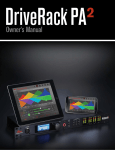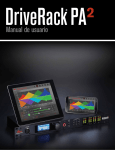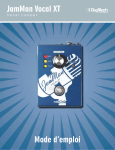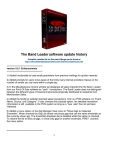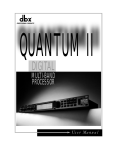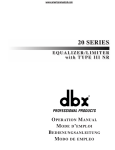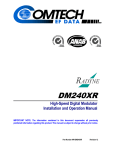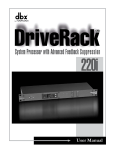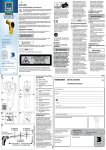Download Mode d`emploi - HARMAN Professional
Transcript
®
Mode d'emploi
CONSIGNES DE SÉCURITÉ IMPORTANTES
AVERTISSEMENT POUR VOTRE SÉCURITÉ
LIRE ATTENTIVEMENT :
CONSERVER CES CONSIGNES
RESPECTER TOUS LES AVERTISSEMENTS
SUIVEZ TOUTES LES CONSIGNES
Les symboles illustrés ci-dessus sont des symboles acceptés
internationalement pour avertir des dangers potentiels relatifs à l’utilisation
d’appareils électriques. L’éclair terminé par une flèche dans un triangle
équilatéral indique la présence de tensions dangereuses dans l'appareil. Le
point d’exclamation dans un triangle équilatéral indique que l’utilisateur
doit se référer au manuel d'utilisation.
Ces symboles indiquent que l’appareil ne contient aucune pièce pouvant
être entretenue par l’utilisateur. Ne pas ouvrir l’appareil. Ne pas essayer
de réparer soi-même l’appareil. Confier toute réparation à du personnel
qualifié. Ouvrir le châssis de l’appareil pour quelque raison que ce soit
annulerait la garantie du fabricant. Ne pas mouiller l’appareil. Si un liquide
est renversé sur l’appareil, éteignez-le immédiatement et apportez-le
chez un réparateur. Débranchez l’appareil pendant les orages, pour éviter
tout risque de détérioration.
Les indications suivantes se
rapportent à une utilisation à basse
altitude ; ne pas utiliser ce produit
au-dessus de 2 000 m.
Royaume-Uni AVERTISSEMENT RELATIF À
LA FICHE SECTEUR
Une fiche secteur moulée qui a été coupée du cordon est
dangereuse. Jeter la fiche secteur dans un centre de déchets
adapté.
VOUS NE DEVEZ EN AUCUNE CIRCONSTANCE
INSÉRER UNE FICHE ENDOMMAGÉE OU COUPÉE
DANS UNE PRISE SECTEUR 13 AMP.
Ne pas utiliser la fiche secteur si le couvercle du coffret à
fusibles n'est pas bien en place. Vous pouvez vous procurer
des capots de fusible de rechange auprès de votre détaillant
local. Les fusibles de remplacement sont de 13 A et DOIVENT
être approuvés ASTA, BS1362.
Ne pas jeter ce produit avec les ordures ménagères. Il existe un système de collecte sélective
pour les produits électroniques usagés en conformité avec les lois en vigueur en matière de
traitement, de récupération et de recyclage.
Dans les 25 États membres de l'UE, en Norvège et en Suisse, les ménages peuvent envoyer leurs produits
électroniques usagés sans frais vers des centres de collecte sélective ou chez un distributeur (contre l'achat
d'un nouveau produit).
For Countries not mentioned above, please contact your local authorities for a correct method of disposal.
Non seulement cette précaution vous permettra d’être sûr que votre produit est correctement traité,
récupéré et recyclé, mais elle vous évitera également de nuire involontairement à l'environnement et à la
santé humaine.
L’appareil ne doit pas être exposé à des éclaboussures ou gouttes d'eau. Aucun objet rempli de
liquide comme un vase ne doit être posé sur l'appareil.
NETTOYER UNIQUEMENT AVEC UN CHIFFON SEC.
POUR USAGE INTÉRIEUR UNIQUEMENT.
NE PAS OBSTRUER LES OUÏES D’AÉRATION. EFFECTUER L’INSTALLATION CONFORMÉMENT AUX
INSTRUCTIONS DU FABRICANT.
NE PAS INSTALLER À PROXIMITÉ DE SOURCES DE CHALEUR TELLES QUE DES RADIATEURS, BOUCHES
D’AÉRATION, PLAQUES CHAUFFANTES OU TOUT AUTRE APPAREIL (Y COMPRIS DES AMPLIFICATEURS)
DÉGAGEANT DE LA CHALEUR.
UTILISER UNIQUEMENT LES PIÈCES/ACCESSOIRES PRÉCONISÉS PAR LE FABRICANT.
DÉBRANCHER L'APPAREIL AU COURS DES ORAGES OU EN CAS DE NON-UTILISATION PENDANT UNE
DURÉE PROLONGÉE.
Ne pas aller à l’encontre de l’objectif de sécurité de la fiche polarisée ou de la fiche de terre.
Les fiches polarisées sont équipées de deux bornes de largeurs différentes. Les fiches de terre
comportent deux lames et une troisième broche de mise à la terre. La broche la plus large ou
troisième broche de mise à la terre est prévue pour votre sécurité. Si la fiche fournie ne correspond
pas à votre installation électrique, faire appel à un électricien pour remplacer la prise hors normes.
Protéger le cordon d'alimentation contre les risques de piétinement ou de pincement, notamment
au niveau des fiches, des prises de courant et du point d'attache avec le matériel.
Utiliser uniquement le chariot, le support, le trépied ou la table spécifiés par le fabricant ou vendus
avec le matériel. Si vous utilisez un chariot pour déplacer l'appareil, soyez suffisamment prudent pour
éviter une éventuelle blessure consécutive au basculement du chariot et de sa charge.
Les réparations doivent être confiées à un technicien S.A.V. qualifié. Une réparation est nécessaire en cas de dommage quelconque et en particulier en cas d'endommagement du cordon
d’alimentation ou de la fiche électrique, d'infiltration liquide, d'introduction involontaire d'un objet
dans l'appareil, d'exposition de l’appareil à la pluie ou à un milieu humide, de fonctionnement
arnomal ou de chute de l'appareil.
INTERRUPTEUR MARCHE/ARRÊT : l'interrupteur d'alimentation de cet équipement NE coupe PAS
la connexion secteur.
DÉBRANCHEMENT DE L'APPAREIL : la prise de courant doit rester facilement accessible. Pour un
montage en rack ou une installation avec une prise inaccessible, un interrupteur omnipolaire à
distance d'ouverture de contact d'au moins 3 mm doit être intégré à l’installation électrique du
rack ou du local.
Si le matériel est relié à une alimentation de 240 V, utiliser impérativement un cordon d'alimentation
adapté certifié CSA/UL pour ce branchement.
Cet équipement est exclusivement destiné à un montage en rack.
CONSIGNES DE SÉCURITÉ IMPORTANTES
COMPATIBILITÉ ÉLECTROMAGNÉTIQUE
L'appareil est conforme à la partie 15 des Règles FCC et aux
Spécifications produit figurant dans la Déclaration de Conformité.
Son fonctionnement est soumis aux deux conditions suivantes :
• cet appareil ne doit pas causer d'interférences nuisibles.
• d oit accepter les interférences captées, y compris les interférences
susceptibles de nuire à son fonctionnement.
DÉCLARATION DE CONFORMITÉ
Nom du fabricant :
Adresse du fabricant :
dbx Professional Products
8760 S. Sandy Parkway
Sandy, Utah 84070, États-Unis
Déclare le produit :
Nom du produit :
dbx DriveRack PA2
Note : Le nom du produit peut être suivi des lettres UE.
L'utilisation de cet appareil à proximité de champs électromagnétiques
puissants n'est pas recommandée.
• utiliser exclusivement des câbles d’interconnexion blindés.
CONSIGNES DE SÉCURITÉ
Notice adressée aux consommateurs équipés d’un matériel avec cordon d’alimentation
fourni.
ATTENTION : CET APPAREIL DOIT ÊTRE BRANCHÉ SUR UNE PRISE SECTEUR DOTÉE D'UNE PROTECTION
PAR MISE À LA TERRE.
Les couleurs des noyaux dans les fils secteurs doivent respecter les codes suivants :
VERT et JAUNE - TERRE
BLEU - NEUTRE
MARRON - PHASE
Les couleurs des noyaux dans les fils secteurs de cet appareil peuvent ne pas correspondre aux inscriptions colorées identifiant les terminaux dans votre fiche ; il faut donc
procéder de la façon suivante :
• L e noyau vert et jaune doit être branché au terminal de la fiche où apparaît la lettre E
ou le symbole de mise à la terre, ou au terminal vert ou vert et jaune.
• Le noyau bleu doit être branché au terminal marqué d’un N ou de couleur noire.
• Le noyau marron doit être branché au terminal marqué d’un L ou de couleur rouge.
Ce matériel peut nécessiter l’utilisation d’un cordon d’alimentation différent et/ou
d’une fiche de branchement différente selon la source d’alimentation disponible à
l’installation. Si la fiche de branchement doit être changée, faire appel à un technicien
qualifié qui devra se référer au tableau ci-dessous. Le fil vert/jaune doit être branché
directement au châssis de l'appareil.
CONNECTEURS
L
N
PHASE
NEUTRE
E
TERRE
COULEUR DU FIL
normal
Alt
MARRON
NOIR
BLEU
BLANC
VERT/JAU
Option du produit :
aucune
conforme aux spécifications suivantes :
Sécurité :
CEI/IEC 60065:2001 + Amd 2
CEM :
EN 55022:2006
EN 55024:1998
Partie 15 des FCC
Informations complémentaires :
Ce produit est conforme aux exigences suivantes :
Directive basse tension 2006/95/CE
Directive EMC 2004/108/CE (compatibilité électromagnétique)
Directive RoHS 2011/65/CE
Directive WEEE 2002/96/CE
Ce produit appartenant à la catégorie Matériel audio professionnel, il n'est
pas concerné par la directive 2005/32/CE ou par le règlement européen
1275/2008 du 17 décembre 2008.
Rex C. Reed
Directeur, Ingénierie
Traitement des signaux
8760 S. Sandy Parkway
Sandy, Utah 84070, États-Unis
Date : 9 octobre 2013
VERT
Contact en Europe : Votre revendeur dbX local et le bureau d'assistance de :
AVERTISSEMENT : un défaut de mise à la terre peut provoquer certains dysfonctionnements de l'appareil ou du système auquel il est relié, pouvant se traduire par une tension
composée entre la masse et la prise de terre. Cela peut provoquer des blessures sérieuses ou fatales si la masse et la prise de terre sont touchées en même temps.
AVERTISSEMENT :
• Apparatet må tilkoples jordet stikkontakt.
• Apparaten skall anslutas till jordat uttag.
• Laite on liitettävä suojakoskettimilla varustettuun pistorasiaan.
Harman Signal Processing
8760 South Sandy Parkway
Sandy, Utah
84070 États-Unis
Tél. : (801) 566-8800
Fax : (801) 568-7583
®
Garantie
1. La carte d'enregistrement de garantie qui accompagne ce produit doit être envoyée par courrier dans les 30 jours suivant
la date d'achat pour valider cette garantie. Vous pouvez aussi vous inscrire en ligne sur www.dbxpro.com. La fourniture de la
« preuve d’achat » incombe au consommateur Toute demande de réparation sous garantie doit s'accompagner d'une copie du
ticket de caisse d'origine.
2. Dbx garantit ce produit, à condition qu'il ait été acheté neuf chez un revendeur dbx des États-Unis et utilisé aux États-Unis,
contre tout défaut de pièces et de main-d’œuvre, dans des conditions normales d'utilisation. Non transférable, cette garantie
n'est valable que pour l'acheteur d'origine.
3. La responsabilité de dbx se limite à la réparation ou à l’échange du matériel présentant des signes de défectuosité, à condition
que le produit lui soit retourné ACCOMPAGNÉ DE L’AUTORISATION DE RETOUR, les pièces et la main-d’œuvre étant
couverts pendant une période de deux ans. Un numéro d'autorisation de retour doit d'abord être obtenu de la part de dbx. La
société décline toute responsabilité en cas de dommages consécutifs à l’utilisation du produit, quels que soient les circuits ou
assemblages concernés.
4. Dbx se réserve le droit de modifier la présentation du produit, d’y apporter des compléments ou améliorations, sans aucune
obligation d’installer ces mêmes modifications sur des versions antérieures du produit.
5. Les présentes consignes remplacent toute autre garantie, exprimée ou implicite, et dbx décline toute obligation ou responsabilité
associée à la vente de ce produit, obligations et responsabilités qu'elle n’autorise personne à assumer en son nom. Dbx ou ses
revendeurs déclinent toute responsabilité afférente à d'éventuels dommages exceptionnels ou indirects ou à des délais d’application
de cette garantie résultant de raisons indépendantes de leur volonté.
Service & Support technique
Contactez le Support technique dbx pour tout problème nécessitant son intervention. Veillez à disposer de l'information
nécessaire pour pouvoir décrire précisément le problème. Munissez-vous du numéro de série de votre appareil - vous le
trouverez sur un autocollant collé au châssis. Si vous n'avez pas encore rempli et envoyé votre carte d'enregistrement de
garantie, merci de le faire au plus vite. Vous pouvez aussi vous inscrire en ligne sur www.dbxpro.com.
Nous vous recommandons de consulter ce mode d'emploi avant de renvoyer un produit à l'usine à des fins de réparation.
Vérifiez que vous avez bien suivi les étapes de la procédure d'installation et d'utilisation de votre appareil. Pour une aide
technique plus poussée ou une réparation, contactez nos services de support technique au (801) 566-8800 ou consultez
notre site www.dbxpro.com. Avant de renvoyer un produit à l'usine à des fins de réparation, vous DEVEZ contacter le Support
technique pour demander un Numéro d'autorisation de retour.
AUCUN PRODUIT NE PEUT ÊTRE ACCEPTÉ PAR L'USINE SANS NUMÉRO D'AUTORISATION DE RETOUR.
Veuillez consulter l'information relative à la garantie, qui concerne le premier utilisateur final du produit. Après expiration de
la garantie, des frais d'un montant raisonnable sont pratiqués pour les pièces, la main-d'œuvre et l'emballage du produit, si
vous choisissez de renvoyer votre produit à l'usine à des fins de réparation. Dans tous les cas, les frais de transport du produit
jusqu'à l'usine sont à votre charge. Dbx assume la prise en charge des frais de renvoi, si l'appareil est encore sous garantie.
Si vous les avez gardés, utilisez les matériaux d'emballage d'origine. Indiquez, sur l'emballage, le nom de l'expéditeur et les
mots suivants en lettres rouges : ATTENTION INSTRUMENT DÉLICAT - FRAGILE ! Assurez le colis à sa juste valeur. Veillez à
ce que le colis soit envoyé en port prépayé et non en port dû. N'envoyez pas votre appareil par colis postal.
®
Sommaire
Aperçu ���������������������������������������������������������������������������� 2
Introduction������������������������������������������������������������������������������������������������� 2
Caractéristiques���������������������������������������������������������������������������������������� 3
Limiteur������������������������������������������������������������������������������������������������������43
RTA�������������������������������������������������������������������������������������������������������������45
Utility�����������������������������������������������������������������������������������������������������������46
Interface utilisateur et connecteurs ���������������������� 4
Fonctions d'allumage ���������������������������������������������� 47
Panneau avant������������������������������������������������������������������������������������������� 4
Panneau arrière����������������������������������������������������������������������������������������� 6
Installer le DriveRack PA2 ��������������������������������������� 8
Recommandations d'installation����������������������������������������������������������� 8
Établir les connexions������������������������������������������������������������������������������ 8
Connexions audio���������������������������������������������������������������������������������� 8
Connexions réseau�������������������������������������������������������������������������������� 9
Mise sous tension�����������������������������������������������������������������������������������10
Prise en main �������������������������������������������������������������11
Vue d'ensemble de la navigation dans le menu������������������������������11
Explication des modes de fonctionnement��������������������������������������12
Les écrans d'accueil������������������������������������������������������������������������������13
Configurer le le DriveRack PA2 ����������������������������14
Utiliser les assistants Wizards�������������������������������������������������������������14
Concernant les réglages enceinte et amplificateurs���������������������17
Conseils d'optimisation manuelle du système��������������������������������18
1. Fréquences de crossover�������������������������������������������������������������18
2. Délai d'alignement au driver, polarité et types de
filtres de crossover�������������������������������������������������������������������������18
3. Structure de gain et Limiteurs�����������������������������������������������������19
4. Équilibrer la réponse en fréquence du système���������������������21
5. Égaliser le système sur place������������������������������������������������������22
6. Limiter le système avec des AFS�����������������������������������������������22
Faire fonctionner le DriveRack PA2 ��������������������24
Modification des paramètres���������������������������������������������������������������24
Gérer les présélections�������������������������������������������������������������������������25
Le rappel de preset�����������������������������������������������������������������������������25
Modification des présélections��������������������������������������������������������25
Stocker les presets�����������������������������������������������������������������������������26
Copier des presets�����������������������������������������������������������������������������26
Initialiser avec les sourdines activées������������������������������������������������47
Verrouillage système������������������������������������������������������������������������������48
Réinitialisation usine�������������������������������������������������������������������������������49
Soft Reset�������������������������������������������������������������������������������������������������49
Guide d'utilisation ����������������������������������������������������50
Application large bande 1 (Standard)�����������������������������������������������50
Full Range Application 2 (Sub-Satellite System)���������������������������51
Application large bande 3 (Toutes sorties large bande)��������������52
Way Application à 2 voies��������������������������������������������������������������������53
Application à 3 voies������������������������������������������������������������������������������54
Liste de présélections ���������������������������������������������55
Application DriveRack PA2 Control ���������������������56
Exigences techniques����������������������������������������������������������������������������56
Réseautage����������������������������������������������������������������������������������������������57
Vue d'ensemble du réseautage�������������������������������������������������������57
Sécurité réseau������������������������������������������������������������������������������������57
Dépannage réseau������������������������������������������������������������������������������57
Informations techniques ����������������������������������������59
Mises à jour firmware�����������������������������������������������������������������������������59
DSP Block Diagram�������������������������������������������������������������������������������60
Schémas de câblage�����������������������������������������������������������������������������61
Schémas connecteur Ethernet���������������������������������������������������������61
Schémas câblage audio��������������������������������������������������������������������62
Dimensions�����������������������������������������������������������������������������������������������63
Spécifications������������������������������������������������������������������������������������������64
Ressources supplémentaires ��������������������������������65
Site internet dbx��������������������������������������������������������������������������������������65
Page produit DriveRack PA2���������������������������������������������������������������65
Support dbx����������������������������������������������������������������������������������������������65
Forum des utilisateurs dbx ������������������������������������������������������������������65
Modules de traitement et paramètres du PA2�� 27
EQ graphique (GEQ)����������������������������������������������������������������������������27
EQ paramétrique (AutoEQ, HIGH, MID, LOW PEQ)������������������29
Suppression de Larsen avancée (AFS)��������������������������������������������31
Synthèse subharmonique(SUB)���������������������������������������������������������35
Compresseur (COMP)��������������������������������������������������������������������������37
Delay (Retard)������������������������������������������������������������������������������������������39
Crossover (XOVER)�������������������������������������������������������������������������������41
1
®
Aperçu
Introduction
The DriveRack® PA2 représente la prochaine génération de système d'égalisation et de gestion d'enceintes PA de dbx®. Avec
effets dynamiques, EQ, suppression du Larsen, crossover, synthétiseur de surharmonique , et traitement de l'effet de delay, le
DriveRack PA2 offre toute la gestion dont vous avez besoin entre votre table de mixage et les amplificateurs pour optimiser et
protéger vos enceintes.
Fondé sur les mêmes fantastiques fonctionnalités qui ont rendu DriveRack PX, PA, et PA+ si populaires, le DriveRack PA2
ajoute les tout derniers progrès des algorithmes AutoEQ™ et AFS™ (Advanced Feedback Suppression™) exclusifs à dbx,
un nouveau module de délai du système de sonorisation par rapport au backline, contrôle Ethernet via un appareil iOS®,
Androïde®, Mac®,, ou Windows® et bien d'autres !
Les Wizards améliorés du PA2 sont plus intuitifs et puissants que jamais et offrent une assistance par étapes à la
configuration, une optimisation des enceintes et l'élimination du Larsen système. La fonction AutoEQ™ mise à jour utilise des
balayages de fréquence plutôt qu'un bruit rose et vous permet de prendre jusqu'à quatre mesures d'analyse, en offrant une
expérience EQ automatique extrêmement précise, ponctuelle et non-intrusive. Et l'algorithme AFS amélioré est maintenant
encore plus rapide et il élimine le Larsen de façon plus précise, sans affecter négativement la tonalité de votre système.
La nouvelle fonctionnalité la plus excitante du DriveRack PA2 est la fonctionalité de controle réseau et Wi-Fi en utilisant
l'application de gratuite DriveRack PA2 control disponible pour les appareils compatibles iOS, Androïde, Mac, et Windows. Vous
pouvez maintenant configurer et ajuster les équipements de votre processeur de gestion d'enceintes de n'importe quel endroit!
Vous dites que les équipements de votre enceinte ou amplificateur ne sont pas disponibles dans la liste des équipements par
défaut du DriveRack PA2? Aucun problème. Utilisez l'application de contrôle DriveRack PA2 pour avoir accès à sa base de
données en ligne et en extension constante, à partir de laquelle vous pouvez instantanément télécharger et appliquer les tous
derniers équipements JBL®, Crown®, dbx, et d'autres utilisateurs DriveRack PA2 et bien d'autres – aucune mise à jour de
firmware requise!
Avec des configurations de crossover supportées pour des systèmes bande large, 2 voies et 3 voies, des algorithmes
et fonctionnalité améliorés, avec un nouveau design élégant, le DriveRack PA2 a été conçu pour perpétuer la gestion et
l'égalisation d'enceintes de haute qualité et à bon prix héritées du DriveRack.
Merci d'avoir choisi dbx.
2
®
Caractéristiques
• Assistant d'installation pour une configuration système aisée
• Level Assist pour équilibrage du niveau du système
• AutoEQ™ pour une égalisation ambiante rapide et précise par EQ paramétrique à 8 bandes.
• AFS™ pour limiter le système & suppression du Larsen à la volée
• EQ graphique à 31 bandes pour personnaliser la réponse en fréquence du système selon vos goûts
• Synthétiseur de subharmonique
• Compression dbx®
• Délai Pré-Crossover pour aligner le système de sonorisation au backline de la scène
• Crossover avec support pour configurations en bande large, 2 voies et 3 voies
• EQ paramétriques 8 bandes par sortie pour réglage des enceintes
• Limiteurs de sortie Stéréo PeakPlus®
• Délais d'alignement au driver sortie stéréo pour systèmes 2 et 3 voies.
• Analyseur en temps réel
• Générateur de bruit blanc/rose
• Entrées XLR 2 canaux
• Sorties XLR 6 canaux
• Entrée XLR pour micro RTA avec alimentation fantôme en face avant de 15V
• Support pour entrées en mono ou stéréo
• Support pour caissons de basse en mono ou stéréo
• Compteurs lumineux à 6 segments en entrée et sortie
• Boutons de désactivation du son en sortie du panneau avant
• Verrouillage de sécurité
• Convertisseurs A/N et N/A 24-bits,
• Traitement en 48 kHz/32-Bits flottants
• La conversion dbx Type IV™ évite l'écrêtage des convertisseurs A/N
• Affichage LCD facile à lire
• Emplacements de mémoire de stockage pour jusqu'à 75 presets utilisateur
• Divers réglages enceinte et amplificateurs inclus
• Réglages et presets disponibles pour téléchargement en utilisant l'application gratuite DriveRack PA2 control
3
®
Interface utilisateur et connecteurs
Panneau avant
1
2
1. ENTRÉE MICRO RTA
3
5
4
6
8
7
10 12
9
11
13
Branchez le microphone de mesure dbx RTA-M (vendu séparément) à cette prise d'entrée XLR symétrique pour
une calibration facile de votre système de sonorisation en utilisant les assistants intégrés. Ou utilisez le RTA pour un
ajustement manuel et un dépannage système. Cette prise fournit une alimentation fantôme de 15V.
2. AFFICHAGE LCD
Cet affichage LCD à LED rétro éclairé offre le retour visuel requis pour faire fonctionner le processeur PA2 à partir du
panneau avant.
3. Bouton BACK
Appuyer sur ce bouton vous fera reculer d'un niveau dans le menu actuel. Appuyer sur ce bouton plusieurs fois renvoie
à l'écran d'accueil.
4. Molette DATA (SELECT)
Cette molette de données est utilisée pour faire défiler et charger les presets , faire défiler les menus, choisir des options
et paramètres à l'écran, et modifier les options et paramètres sélectionnés à l'écran. Certaines fonctions sont effectuées
en tournant la molette DATA et d'autres sont effectuées en appuyant sur la molette DATA
5. Bouton WIZARD
Appuyer sur ce bouton donne accès au menu Wizard, dans lequel vous pouvez sélectionner d'exécuter un Wizard
spécifique ou tous les Wizards à la suite. Pour plus d'information sur les différents Wizards, consulter ‘Utiliser les
assistants Wizards’ page 14.
6. Bouton PRESET
Les boutons STORE et RECALL sont utilisés pour les presets de stockage et de rappel. Pour plus d'information sur les
presets de stockage, de copie et de rappel, consulter ‘Gérer les présélections’ page 25.
7. Bouton UTILITY
Appuyer ce bouton donne accès au menu Utility, dans lequel vous pouvez avoir des informations firmware et les
paramétrages réseau du PA2 et configurer les paramètres systèmes globaux qui dictent le fonctionnement du PA2.
Voir ‘Utility’ page 46 pour de plus amples détails sur les options et paramètres du menu Utility.
8. Boutons INSTANT ACCESS
Appuyer chacun de ces boutons ouvre le menu du module de traitement correspondant, dans lequel vous pouvez modifier
les paramètres relatifs à chaque module de traitement. Appuyer le bouton RTA donne accès l'analyseur en temps réel,
dans lequel vous pouvez surveiller le signal du système en utilisant le microphone facultatif dbx RTA-M pour accorder
avec précision et résoudre les problèmes du système.
4
®
9. Compteurs ENTRÉE
Ces compteurs LED à 6 segments affichent le signal
d'entrée de force de niveau et de réserve de headroom,
plage de SIG (signal présent) à 0 (dBFS). Ces
compteurs surveillent le niveau de signal juste après le
convertisseur A/N et s'allumeront lorsque le niveau de
signal est supérieur ou égal aux valeurs affichées dans
la table de droite.
LED
d'entrée
dBFS
(commutateur sur
+4 dBu)
(commutateur sur
-10 dBV)
0
-0.1
19.9 dBu
7.7 dBV
3
-3
17 dBu
4.8 dBV
10
-10
10 dBu
-2.2 dBV
15
-20
5 dBu
-7.2 dBV
20
-30
0 dBu
-12.2 dBV
SIG
-48
-28 dBu
-40.2 dBV
10. LED d'écrêtage
Lorsque ces LED s'allument, cela indique que les entrées du PA2 sont saturées et qu'un écrêtage a lieu en entrée. Ces
LED présentent une fonction de maintien du pic, elles resteront donc allumées pour une courte période après que le
niveau du signal soit retombé en-dessous du point d'écrêtage. Le système de conversion de Type IV™ dbx intégré au
PA2 se fermera en cas de signaux d'entrée excessivement forts et empêchera l'écrêtage des convertisseurs A/N. Si
vous allumez ces LED, vous devrez réduire le niveau de sortie de votre console. Si le commutateur +4dBu/-10dBV du
panneau arrière du PA2 est mis sur la position -10dBV, mais que vous envoyez un signal +4dBu aux entrées du PA2,
ces LED peuvent s'allumer de façon prématurée. Dans ce cas, mettez ce commutateur sur la position +4dBu (coupez le
son aux sorties du PA2 avant de le faire).
11. Compteurs SORTIE
Ces compteurs LED à 6 segments affichent le signal d'entrée de
force de niveau et de réserve de headroom, plage de SIG (signal
présent) à 0 (dBFS). Ces compteurs surveillent le niveau de signal
après les modules du limiteur et les boutons MUET en sortie et
s'allumeront lorsque le niveau de signal est supérieur ou égal aux
valeurs affichées dans la table de droite.
LED de sortie
dBFS
dBu
0
-0.1
19.9
3
-3
17
10
-10
10
15
-15
5
20
-20
0
SIG
-48
-28
12. Compteurs TH (THRESHOLD)
Ces LED de seuil multicolores indiquent l'activité du limiteur en sortie dans les canaux de sortie spécifiés. Les trois
couleurs d'état sont :
• Vert
Le niveau du signal est en-dessous du seuil.
• Jaune
Le niveau de signal est près du seuil et une limitation mineure a lieu. Cet état est actif seulement lorsque le réglage
OverEasy™ du limiteur est allumé.
• Rouge
Le niveau de signal est près du seuil et une limitation mineure a lieu.
13. Boutons MUET
Appuyer chacun de ces boutons va couper le son du canal de sortie correspondant. Lorsque les boutons sont activés, le
signal sera coupé avant les compteurs de sortie. Les états de ces sorties sont généraux et ne sont pas enregistrés dans
les presets. Toutefois, l'état de ces boutons sera retenu après un cycle d'alimentation. La fonction MUTES POWERUP,
disponible dans le menu Utility, vous permet de configurer le PA2 de sorte qu'il s'allume toujours avec toutes les sorties
coupées. Voir ‘Utility’ page 46 pour de plus amples détails sur cette fonctionnalité. Vous pouvez aussi tenir ces
boutons MUET appuyés à l'allumage pour forcer le PA2 à démarrer avec toutes les sorties coupées. Voir ‘Initialiser
avec les sourdines activées’ page 47 pour de plus amples détails sur l’édition de ce paramètre.
5
®
Panneau arrière
1
4
120V
5
50/60Hz
2
3
6
1. Prise secteur IEC AC
Branchez le câble IEC inclus dans cette prise secteur. Le DriveRack PA2 sort d'usine configuré pour une ou deux plages
de tension spécifiées, à savoir :
• 100-120V, 50Hz/60Hz
• 220-240V, 50Hz/60Hz
Note : Assurez-vous que la détection sous cette prise corresponde à la tension utilisée dans votre pays avant
d'allumer le PA2.
2. Port Ethernet
Ce connecteur RJ45 est utilisé pour mettre à jour le firmware et contrôler le PA2 à partir d'un appareil connecte en
utilisant l'application gratuite DriveRack PA2 control. Voir ‘Connexions réseau’ page 9 et ‘Réseautage’ page 57
pour de plus amples détails
Note : Un commutateur DHCP activé ou un routeur Wi-Fi est nécessaire pour assigner une adresse IP au PA2
pour contrôle de réseau.
3. Port USB
Ce connecteur USB est utilisé pour mettre à jour le firmware du PA2. Voir ‘Mises à jour firmware’ page 59 pour de
plus amples détails
4. Sorties 1-6
Ces six sorties XLR équilibrées électroniquement correspondent aux modules de traitement low, mid et high de la phase
de traitement du PA2. Les points de fréquence du crossover peuvent être étendus afin qu'ils se chevauchent dans le
module de traitement du crossover, ce qui permet de configurer des sorties multiples pour un fonctionnement en bande
large si nécessaire.
5. Entrées 1-2
Branchez votre mélangeur à ces connecteurs XLS équilibrés électroniquement. Ces entrées peuvent être configurées pour
application stéréo ou mono dans le Wizard. La sensibilité d'entrée de ces prises est affectée par le commutateur +4dBu/-10dBV.
6
®
6. Commutateurs d'entrée
Ces commutateurs sont cachés pour éviter toute commutation accidentelle. Vous pouvez utiliser le bout de votre ongle
ou un objet pointu, comme un stylo, pour activer ces commutateurs.
• Commutateur +4dBu/-10dBv
Ce commutateur établit la sensibilité d'entrée du PA2. Sélectionnez l'option +4dBu (switch out) lorsque vous branchez
un console ou un appareil ayant un niveau de fonctionnement nominal en sortie d'environ +4dBu. Sélectionnez
l'option -10dBV option (switch in) lorsque vous branchez un mélangeur ou un appareil ayant un niveau de
fonctionnement “consommateur” comme les consoles DJ ou un appareil consommateur avec des connecteurs de
sortie asymétriques (comme les connecteurs RCA). Si vous n'êtes pas sûr du niveau de fonctionnement nominal
en sortie de votre mélangeur, vérifiez le manuel du produit et contactez le fabriquant. Il est conseillé d'activer le
commutateur seulement lorsque vos amplificateurs sont éteints ou que les sorties du DriveRack PA2 sont coupées.
• Commutateur Ground Lift
Cette touche permet de déconnecter la broche 1 des deux connecteurs XLR de la masse du châssis. Dans la plupart
des applications, ce commutateur doit être laissé en position out (désactivé). Si le ronflement devient problématique
et qu'il provient d'une boucle de terre entre votre console et le PA2, essayez d'engager ce commutateur. Il est
conseillé d'activer le commutateur seulement lorsque vos amplificateurs sont éteints ou que les sorties du DriveRack
PA2 sont coupées.
7
®
Installer le DriveRack PA2
Recommandations d'installation
POUR MONTAGE EN RACK SEULEMENT. Installez le PA2 dans votre rack 19" avec les vis de rack fournies. Une fois installé
dans un rack, assurez-vous qu'il y ait une ventilation suffisante. Les côtés et l'arrière de l'appareil doivent être dégagés de toute
obstruction qui pourrait empêcher l'air de passer. Le PA2 ne doit pas être installé au-dessus ou au-dessous de tout appareil
générant une chaleur excessive. La température ambiante ne doit pas dépasser 950 F (350 C) lorsque l'équipement est utilisé.
Bien que l'unité soit protégée contre la fréquence radio et l'interférence électromagnétique, les champs de FR ou d'IEM très
élevés doivent être évités autant que possible.
Établir les connexions
Connexions audio
1. S'assurer que tous les équipements d'interconnexion et le PA2 soient placés hors tension avant d'établir les connexions
audio.
2. Voir ‘Guide d’utilisation’ page 50 les instructions d'utilisation et les schémas système qui peuvent être utilisés pour
référence lorsque vous branchez le PA2 à votre système. Voir ‘Schémas de câblage’ page 61 pour de plus amples
informations sur la câblage.
3. Branchez les sorties de votre console de mixage aux entrées du PA2.
Note : Le commutateur +4dBu/-10dBV sur le panneau arrière du PA2 doit être mis dans la position
correspondant à votre utilisation afin d'éviter les problèmes de performance. Le niveau +4dBu est considéré comme
“ niveau pro” et sera le paramètre correct pour la plupart des utilisations, puisque la plupart des mélangeurs pro et
semi-pro produira un niveau nominal d'environ +4dBu. Le niveau-10dBV est considéré comme « niveau consommateur
» et devra être utilisé lorsque l'on branche une source ayant un niveau de sortie d'environ 12 dB de moins que
l'équipement de niveau pro.
4. Branchez les sorties du PA2 aux entrées de l'amplificateur désigné ou enceintes alimentées.
5. Si vous prévoyez de calibrer le système en utilisant Ies Wizards intégrés, branchez le microphone de mesure dbx RTA-M
en utilisant un câble de microphone de longueur adaptée et placez-le sur un pied de microphone.
8
®
Connexions réseau
Commutateur Ethernet filaire
1. Télécharger et installer l'application
gratuite DriveRack PA2 control d' iTunes®
Store, Android® Market, ou de www.
dbxpro.com.
DriveRack PA2
120V
50/60Hz
120V
50/60Hz
Commutateur Ethernet avec DHCP activé
2. Brancher un câble Ethernet direct CAT5e
ou CAT6 Ethernet (vendu séparément) au
port Ethernet du DriveRack PA2.
3. Brancher l'autre extrémité du câble
Ethernet à l'un de sports LAN ports
sur un routeur ou commutateur DHCP
(Dynamic Host Configuration Protocol)
activé.
Ordinateur Windows®
ou Mac®
4. Pour une connexion filaire, branchez le
port Ethernet de votre ordinateur à l'un
des autres ports LAN du routeur ou
DriveRack
PA2
commutateur en
utilisant
un câble direct
CAT5e ou CAT6.
120V
50/60Hz
5. Si vous utilisez un routeur Wi-Fi,
Commutateur Ethernet filaire
DriveRack PA2
120V
50/60Hz
connectez
au réseau Wi-Fi en utilisant
Commutateur Ethernet avec DHCP activé
votre ordinateur ou appareil muni de Wi-Fi.
120V
50/60Hz
Routeur Ethernet avec DHCP activé
1
WAN
6. Après l'avoir mis sous tension, vous pouvez
2
3
4
LAN
vérifier que le PA2 a reçu une adresse
IP en utilisant le bouton UTILITY puis en
sélectionnant l'option SYSTEM INFO.
Note
: Un
commutateur ou routeur DHCP
Ordinateur
Windows
activé est nécessaire pour assigner une adresse
IP au DriveRack PA2 Voir ‘Réseautage’ page
57 pour plus d'information quant au contrôle
DriveRack PA2
du PA2 sur un réseau.
120V
50/60Hz
Ordinateur
ou Windows®
Ordinateur Windows®
ou Mac®
®
ou Mac®
Router Wi-Fi
DriveRack PA2
120V
50/60Hz
Routeur Ethernet avec DHCP activé
1
WAN
2
3
4
LAN
1
2
WAN
3
4
LAN
Routeur Wi-Fi avec DHCP activé
ou
Ordinateur Windows®
ou Mac®
Ordinateur Mac®
ou Windows® avec Wi-Fi
ou
Androïde®
ou Tablette® IOS
Androïde®
ou Smartphone® IOS
9
®
Mise sous tension
1. Assurez-vous que vos amplificateurs de puissance et vos enceintes alimentées soient éteintes.
2. Assurez-vous que le câble secteur IEC fourni avec votre PA2 ait le bon connecteur pour être branché à la prise secteur
et que la sélection de tensions sous la prise secteur IEC sur le panneau arrière du PA2 corresponde à la tension exigée
dans votre pays.
3. Branchez le câble d'alimentation sur la prise secteur AC du panneau arrière du PA2.
4. Mettez le PA2 sous tension en branchant l'autre extrémité à une prise secteur AC disponible. Parce que le PA2 ne possède
pas d'interrupteur , un bloc multiprise ou un conditionneur électrique peut être utilisé pour allumer /couper le courant vers
le PA2.
5. Mettez votre console sous tension puis vos amplificateurs de puissance ou enceintes alimentées.
Note : Lorsque vous mettez sous tension un système PA entièrement configuré et connecté, il est conseillé de
TOUJOURS allumer la console de mixage et le PA d'abord, puis d'allumer vos amplis et enceintes alimentées. Il est
également conseillé de vous assurer de ne pas faire passer de signal audio aux sorties de la console (ou vous assurer que
les master faders de votre mélangeur sont abaissés) avant de mettre les amplificateurs sous tension. Lorsque vous mettez
le système hors tension, vous devez TOUJOURS mettre d'abord les amplis hors tension, attendez environ 10 secondes
pour qu'ils se déchargent, puis mettez la console de mixage et le PA hors tension. En d'autres mots, chaque fois que vous
utilisez votre système, les amplificateurs de puissance doivent toujours être les derniers composants allumés et les premiers
composants éteints.
10
®
Prise en main
Vue d'ensemble de la navigation dans le menu
L'interface utilisateur du DriveRack PA2 et été conçue avec soin pour offrir une navigation logique et et éviter les menus
profondément imbriqués. La navigation dans le menu est établie selon le schéma affiché ci-dessous.
HOME MODE
Press SELECT
Configuration
Home Screen
Dynamic Meters
Home Screen
RTA
Home Screen
System Info
Home Screen
Appuyer le bouton RTA
Appuyer le bouton RECALL
Appuyer le bouton STORE
Appuyer le bouton UTILITY
Appuyer le bouton GEQ
Appuyer le bouton AFS
Appuyer le bouton SUB
Appuyer le bouton XOVER
Preset du Menu Recall
Preset du Menu Store
Menu Utility
MENU EQ graphique
Menu AFS
Menu Subharmonics
Menu Compressor
Menu Crossover
Tourner la molette DATA /
Appuyer sur SELECT
Tourner la molette DATA /
Appuyer sur SELECT
Tourner la molette DATA /
Appuyer sur SELECT
Appuyer le bouton LIMITER
Menu Limiter
Tourner la molette DATA /
Appuyer sur SELECT
Tourner la molette DATA /
Appuyer sur SELECT
Tourner la molette DATA /
Appuyer sur SELECT
Appuyer le bouton PEQ
MENU EQ paramétrique
Tourner la molette DATA /
Appuyer sur SELECT
Tourner la molette DATA /
Appuyer sur SELECT
Appuyer le bouton DELAY
Menu Delay
Tourner la molette DATA /
Appuyer sur SELECT
Tourner la molette DATA /
Appuyer sur SELECT
Tourner la molette DATA /
Appuyer sur SELECT
Appuyer le bouton WIZARD
Menu Wizard
Tourner la molette DATA /
Appuyer sur SELECT
Tourner la molette DATA /
Appuyer sur SELECT
Tourner la molette DATA /
Appuyer sur SELECT
Tourner la molette DATA /
Appuyer sur SELECT
Menu High Limiter
Menu Mid Limiter
Menu Low Limiter
Menu AutoEQ
Menu High PEK
Menu Mid PEQ
Menu Low PEQ
Menu High Limiter
Menu Mid Limiter
Menu Low Limiter
Tenir le bouton DELAY
appuyé
Tourner la molette DATA /
Appuyer sur SELECT
Menu Low Crossover
Tenir le bouton PEQ
appuyé
Tourner la molette DATA /
Appuyer sur SELECT
Menu Mid Crossover
Tenir le bouton LIMITER
appuyé
Tourner la molette DATA /
Appuyer sur SELECT
Menu High Crossover
Tenir le bouton XOVER
appuyé
Appuyer le bouton COMP
Menu RTA
Exécuter tous
les Wizards
Exécuter tous les
Wizards d'installation
Exécuter AutoEQ/
Level Assist
Exécuter les Wizards
AFS
Options Wizard
11
®
Explication des modes de fonctionnement
Cette section décrit les différents modes de fonctionnement disponibles dans le DriveRack PA2 et comment entrer dans
chaque mode.
Mode d'accueil
Il s’agit du mode de fonctionnement par défaut. Il s'agit du mode dans lequel le DriveRack PA2 entre lors du premier
démarrage et le mode qui affiche l'écran d'accueil sélectionné. À partir de n'importe quel menu, vous pouvez revenir au mode
Accueil en appuyant plusieurs fois le bouton BACK. Le nombre de fois que vous devez appuyer le bouton BACK pour arriver à
l'accueil dépend jusqu'où vous avez navigué dans le menu actuel.
Mode Wizard
On entre dans ce mode en appuyant le bouton WIZARD. Ce mode est utilisé pour créer une nouvelle configuration système ou
pour modifier une configuration existante. Lorsque vous exécutez les Wizards, tenir le bouton WIZARD appuyé va interrompre
le Wizard et renvoyer au menu Wizard principal.
Edit Mode
On entre dans le mode d'édition en appuyant d'un des boutons INSTANT ACCESS ou le bouton UTILITY. Ce mode est utilisé
pour modifier les paramètres du module de traitement, les paramètres RTA et les paramètres systèmes globaux.
Preset Recall Mode
On entre dans ce mode en appuyant le bouton de preset RECALL et il est utilisé pour charger un preset usine ou utilisateur
existant.
Preset Store Mode
On entre dans ce mode en appuyant le bouton de preset STORE et il est utilisé pour stocker le preset actuel à un
emplacement de stockage de preset utilisateur.
12
®
Les écrans d'accueil
L'écran d'accueil est le premier écran qui apparaît dans l'affichage LCD après que DriveRack PA2 soit totalement initialisé
(appelé également' Mode accueil", home mode) Il y a quatre écrans d'accueil parmi lesquels choisir, qui offrent le retour visuel
instantané dont vous avez besoin, quand vous en avez besoin. Tous les écrans d'accueil afficheront le numéro et le nom du
preset actuellement chargé, pour que vous sachiez toujours quel preset est actuellement chargé. Pour passer d'un écran
d'accueil à un autre, appuyer simplement sur DATA WHEEL dans l'écran d'accueil. Ci-dessous une description de chaque écran
d'accueil disponible.
D D D
L L L
P P P
RTA
XOVER
DLY
CMP
MIC
SUB
R
AFS
L
AEQ
1 Preset 1
USER
GEQ
Configuration Home Screen
(Écran d'accueil de configuration)
Il s’agit de l'écran d'accueil par défaut. Cet écran affiche la configuration et le flux de
signal du preset actuellement chargé. La partie au bout à gauche de l'écran indique
le configuration d'entrée. La partie au bout à droite de l'écran indique la configuration
d'entrée. Tous les blocs entre-deux représentent les modules de traitement.
LH
RH
LM
RM
LL
RL
Configuration Home Screen
(Écran d'accueil de configuration)
Dynamics Meter Home Screen
(Écran d'accueil Compteurs de dynamique)
Cet écran d'accueil affiche l'activité
traitement
le compresseur
LOWdans
LIMITER
LIMITER de la dynamique
O
O de LOW
MID LIMITER
MID LIMITER
d'entrée et les modules du limiteurO de sortie
Les compteursO à gauche
de cet écran
EDIT
HIGH LIMITER
HIGH LIMITER
O
O
30 et
12 5 0
30 est
12 5en-dessous
0
COMPRESSOR
O
indique que le signal
du seuil
affichent l'activité seuil. L’icône
O
COMPRESSOR
O
COMPRESSOR
30
12 5 0
O
HIGH LIMITER
qu'aucun traitement de dynamique
EDITn'est en cours. L’icôneEDIT indique que le niveau de
O
MID
LIMITER
LOW LIMITER
signal est dans les limites de la région “OverEasy™” et qu'une compression ou O
limitation
O
LOW LIMITER
MID LIMITER
O
mineure commence à se produire (cette icône s'allumera seulement si le L’icôneO
HIGH LIMITER
Dynamics
30
12 Meter
5 0 Home Screen
indique que le signal est au-dessus du seuil et qu'une compression ou limitation
O
COMPRESSOR
(Écran d’accueil Compteurs de
EDITa lieu
complète a lieu. Les compteurs à droite montrent combien de réduction de gain
dynamique)
dans chaque module de traitement.
1 Preset 1
1 Preset 1
1 Preset 1
1 Preset 1
RTA Home Screen
(Écran d'accueil RTA)
Cet écran d'accueil offre un accès rapide à l'analyseur en temps réel. Lorsque le
microphone de mesure facultatif dbx RTA-M est branché à l'entrée RTA Mic Input,
ce RTA peut être utilisé pour accorder manuellement avec précision et résoudre les
problèmes du système .
1 Preset 1
EDIT
RTA
RTA Home Screen
(Écran d’accueil RTA)
System Info Home Screen
(Information système Écran d'accueil)
Cet écran d'accueil affiche la version firmware actuellement installée et l'adresse IP
assignée au PA2.
1 Preset 1
USER
Version: 1.1.3.0
IP: 192.168.0.2
System Info Home Screen
(Information système Écran d’accueil)
Note : Après un cycle d'alimentation, le DriveRack PA2 retournera à l'écran d'accueil sélectionné avant que l'unité ait
été mise hors tension.
Note : Cette fonctionnalité TIME OUT déterminera si le DriveRack PA2 retournera à l'écran d'accueil après une
période d'inactivité et dans ce cas, après combien de temps. Voir ‘Utility’ page 46 pour de plus amples détails sur la
fonctionnalité TIME OUT
13
®
Configurer le le DriveRack PA2
Cette section du manuel décrit comment configurer le DriveRack PA2 selon l'utilisation. La façon la plus facile de configurer
le PA2 est d'utiliser les assistants intégrés. Toutefois, pour les ingénieurs du son expérimentés et les utilisateurs DriveRack
power, le PA2 peut aussi être configuré et réglé manuellement. Les utilisateurs Power peuvent créer la configuration de base
par le biais du Wizard d'installation, ou charger un preset existant, puis régler les paramètres nécessaires à partir de cette
configuration. Le RTA peut être utilisé pour analyser la réponse en fréquence du système et faire des réglages manuels ou pour
les dépannages système.
Utiliser les assistants Wizards
On accède aux assistants du PA2 en appuyant le bouton WIZARD . Ces assistants vous accompagnent tout au long du
processus de configuration avec des instructions simples et par étapes, ce qui permet de facilement configurer le PA2 pour
vos amplificateurs, vos enceintes et la salle.
En utilisant le microphone de mesure facultatif dbx RTA-M, les Wizards peuvent optimiser votre système de sonorisation en
permettant d'ajuster l'équilibre entre votre enceinte gauche/droite, l'équilibre du niveau low/mid/high, et d'analyser votre salle
et d'appliquer une égalisation précise de la salle- en une fraction du temps qu'il faudrait pour analyser et calibrer le système
manuellement.
La section Wizard mise à jour du DriveRack PA2 comprend désormais des options pour modifier les configurations (presets)
existantes, ce qui permet d'utiliser les Wizards pour mettre à jour des portions d'une configuration sans avoir à recréer toute
la configuration depuis le début. Ci-dessous vous trouverez une liste et une description des options disponibles dans le menu
Wizard du PA2.
EXÉCUTER TOUS LES WIZARDS [PARAMÈTRES ACTUELS/ NOUVEAUX PARAMÈTRES]
Sélectionner cette option pour exécuter tous Wizards l'un après l'autre. Sélectionner l'option NOUVEAUX PARAMÈTRES pour
passer les tous paramètres du Wizard aux valeurs et configurer un nouveau système depuis le début. Sélectionner l'option
PARAMÈTRES ACTUELS pour modifier ne configuration actuelle ou visualiser les sélections effectuées lorsque le preset a été
configuré - veuillez noter que vous pouvez seulement visualiser ces paramètres si le preset actuellement chargé a été créé par
le biais du Wizard d'installation.
EXÉCUTER LE WIZARD D'INSTALLATION
Ce wizard vous permet de saisir le modèle de vos enceintes et amplificateurs et établit automatiquement le crossover, les EQ
paramétriques en sortie, le délai d'alignement au driver, la polarité et les paramètres du limiteur. Le Wizard d'installation du PA2
stocke maintenant toutes les sélections effectuées avec le preset. Donc, si vous chargez un preset créé par le biais du Wizard
d'installation, toutes les sélections effectuées au cours de la création peuvent être visualisées à tout moment en entrant dans ce
Wizard d'installation. Les différentes options dans ce menu sont les suivantes :
• RUN ALL SETUP
Sélectionner cette option pour exécuter tout le Wizard d'installation (ce qui comprend tous les éléments du Wizard
d'installation énumérés ci-dessous).
• RUN INPUT SETUP [MONO, STEREO]
Sélectionner cette option pour faire basculer la configuration d'entrée entre mono et stéréo.
• RUN GEQ SETUP [DUAL MONO, STEREO LINKED]
Sélectionner cette option pour faire basculer la configuration GEQ entre double mono et stéréo couplé.
• RUN SPEAKER/AMP SETUP
Sélectionner cette option pour mettre à jour les sélections enceinte et/ou amplificateurs (tunings).
14
®
EXÉCUTER AutoEQ/ LEVEL ASSIST
Les schémas de droite montrent les
positions Level Assist et AutoEQ du micro
RTA-M recommandées. Lorsque vous
exécutez AutoEQ, il vous sera demandé de
choisir combien de positions de micro vous
voulez que AutoEQ analyse — les sélections
sont : 2, 3, ou 4.
Enceinte gauche
Enceinte droite
AutoEQ Position micro 2
Enceinte gauche
Enceinte droite
1/3
1/3
1/3
Enceintes et micro forment un
triangle équilatéral
RTA-M Mic
Emplacement 2
RTA-M Mic
Emplacement 1
AutoEQ Position micro 3 (Facultatif )
Enceinte gauche
1/3
Enceinte droite
1/3
1/3
RTA-M Mic
Emplacement 1
Référence
AutoEQ Position micro 4 (Facultatif )
Enceinte gauche
1/3
Enceinte droite
1/3
1/3
1/3
Les mesures Level Assist et AutoEQ de la
position micro 1 doivent être prises avec le
microphone placé devant les enceintes à
la même distance que celle qui sépare les
enceintes, de sorte que les trois composants
forment un triangle équilatéral comme le
montre le schéma Level Assist/AutoEQ
Position micro 1.
Level Assist/AutoEQ Position micro 1
1/3
Lorsqu'il est utilisé avec le microphone de
mesure facultatif dbx RTA-M, ce Wixard
vous permet d'ajuster l'équilibre entre
votre enceinte gauche/droite, l'équilibre du
niveau low/mid/high de l'enceinte (pour
les systèmes à 2 voies et 3 voies), et une
égalisation automatique de l'environnement
ambiant de la salle. Après avoir sélectionné
cette option, vous pouvez choisir d'exécuter
les deux options Level Assist et AutoEQ,
Level Assist seule, ou AutoEQ seule.
RTA-M Mic
Emplacement 1
Référence
2/3
RTA-M Mic
Emplacement 1
Référence
Chaque fois que vous déplacez la position
du micro RTA-M ce dernier doit être placé
RTA-M Mic
Emplacement 3
à environ 1/3 de la distance qui sépare les
enceintes de la “Référence emplacement 1
RTA-M Mic
micro RTA-M” initiale, comme le montrent
Emplacement 4
les schémas AutoEQ Position micro 2-3 La
position micro 4 est l’ exception puisqu’elle
devrait être placée aux 2/3 de la distance de la Référence emplacement 1 RTA-M Mic. Par exemple, si vos enceintes sont
séparées de 20 pieds, vous devez déplacer le micro d'environ 7’ (20 * (1/3) = 6.6) de la référence d'emplacement micro RTA-M
pour les positions de micro 2-3 et d'environ 14’ de la référence d'emplacement micro RTA-M pour la position de micro 4.
Toutefois, selon une règle empirique très générale et pour simplifier les choses, une distance de 5' devrait suffire dans la plupart
des cas. Si l'emplacement recommandé du micro aux positions 2-4 n'est pas possible, placez simplement le micro dans une
position différente des autres positions de mesure.
EXÉCUTER LES WIZARDS AFS
Ce Wizard vous accompagne tout au long du processus de limitation du système afin d'offrir un gain système plus élevé avant
Larsen. Cela s'effectue en poussant votre système jusqu'au Larsen pour que les AFS puissent détecter les fréquences initiales
qui causent le Larsen et les éliminer en utilisant des filtres Fixed. Lorsque le Wizard AFS a terminé, il active automatiquement
les filtres Live, pour une protection automatisée lors de l'utilisation du système.
15
®
OPTIONS WIZARD
Les différentes options dans ce menu sont les suivantes :
• AutoEQ TARGET [COURBE PA RECOMMANDÉE, FLAT]
Lorsque la courbe de réponse en fréquence d'un système de sonorisation est aplanie, le son du système peut sembler un peu
aigu dans les graves. L'option AutoEQ TARGET y remédie en ajoutant un bass boost. Sélectionnez l'option RECOMMENDED
PA CURVE (il s'agit du paramètre par défaut) pour permettre à AutoEQ d'améliorer les basses automatiquement. Sélectionner
l'option FLAT si vous voulez que le système soit tuned flat en exécutant le Wizard AutoEQ.
• LEVEL ASSIST AUTO TRIM [ON, OFF]
Lorsque cette option est active, Level Assist va automatiquement ajuster, 'sous le capot', toute disparité de niveau de 3 dB
ou moins. Lorsque cette option est inactive, aucun ajustement automatique n'est effectué par le Level Assist et toutes les
disparités de niveau système devront être ajustées par le biais des atténuateurs d'ampli jusqu'à ce qu'elles soient dans les
limites d'une tolérance de 1dB.
Remarque : Les ajustements de niveau effectués par la fonction LEVEL ASSIST AUTO TRIM ne peuvent pas
être vus ni modifiés. Pour les effacer vous devez désactiver la fonction LEVEL ASSIST AUTO TRIM puis exécuter Level
Assist à nouveau dans le menu Wizard.
• MIC RESPONSE [dbx RTA-M, FLAT]
Lorsque l'option dbx RTA-M est sélectionnée, AutoEQ va automatiquement compenser le réponse en fréquence du
microphone dbx RTA-M, en offrant des résultats AutoEQ plus précis. Sélectionnez l'option FLAT si vous utilisez un
microphone de mesure autre que le dbx RTA-M.
• SETUP AUTO NAMING [ON, OFF]
Lorsque cette option est active, le PA2 va automatiquement nommer les presets en fonction des sélections d'enceinte
effectuées dans le Wizard d'installation.– le nom de preset automatiquement généré peut encore être modifié au moment
du stockage du preset, si désiré.
Utiliser les Wizards pour configurer un nouveau système :
1. Appuyer le bouton WIZARD .
2. Sélectionner l'option RUN ALL WIZARDS par le biais de la molette DATA.
3. Sélectionner l'option NOUVEAUX PARAMÈTRES par le biais de la molette DATA. Appuyez la molette DATA pour
confirmer votre sélection.
4. Suivez les instructions affichées à l'écran. Tourner la la molette DATA pour modifier les sélections à l'écran et appuyez sur
la molette DATA pour confirmer les sélections à l'écran.
Note : Tenir le bouton WIZARD appuyé à tout moment lors de la procédure Wizard va provoquer la sortie du Wizard et
le retour au menu Wizard principal.
16
®
Concernant les réglages enceinte et amplificateurs
Le PA2 présente un Wizard d'installation qui vous permet de configurer votre système de sonorisation. Lorsque vous exécutez
le Wizard d'installation, il vous sera demandé de choisir la marque et le modèle de vos enceintes et amplificateurs dans une
liste d'options disponibles, nommées “réglages”. Il y a des réglages d'enceinte et des réglages d'amplificateur Lorsque vous
sélectionnez vos enceintes à partir de la liste de réglages, le PA2 va automatiquement configurer le crossover, les PEQ de sortie,
la polarité, et dans certains cas les délais d'alignement au driver. Lorsque vous sélectionnez vos amplis à partir de la liste de
réglages, le PA2 va automatiquement établir vos gains de sortie (situés dans le crossover) et les paramètres de seuil du limiteur.
Le PA2 comprend un large choix de réglages d'enceintes et amplis JBL®, Crown®, et bien d'autres. Si vous réglages ne sont
pas disponibles dans le liste des réglages de preset du PA2, vous pouvez utiliser l'application de DriveRack PA2 control pour
accéder à une base de données en ligne dans laquelle vous pouvez trouver des réglages supplémentaires. Si vous n'arrivez pas
à trouver de réglages pour vos enceintes et amplificateurs, vous devrez choisir l'option NOT LISTED dans le Wizard d'installation
du PA2. Le PA2 va automatiquement établir des paramètres par défaut utilisables qui donneront un son satisfaisant et
fonctionneront convenablement, cependant, il se peut que vous désiriez calibrer le PA2 manuellement afin d'exploiter tout le
potentiel de votre système de sonorisation et de protéger vos enceintes. Fournir tous les détails du calibrage manuel d'un
système de sonorisation dépasse la portée de ce manuel, mais de nombreuses informations gratuites sont disponibles sur
internet pour couvrir ces sujets. Cette section du manuel couvrira certains des principes de base pour vous aider à démarrer.
Les fabricants d'enceintes effectuent des tests poussés sur leurs produits et fournissent souvent une grande partie des
données nécessaires pour optimiser leurs systèmes d'enceintes. Consultez le site internet du fabricant de vos enceintes ou
contactez-les directement pour voir s'ils peuvent fournir une fiche de données de réglage que vous pouvez utiliser pour saisir
manuellement les paramètres de réglage des enceintes dans le PA2. Ces fiches de données de réglage comprendront en
principe le crossover recommandé, la polarité, le délai d'alignement au driver et parfois, les réglages EQ paramétriques.
17
®
Conseils d'optimisation manuelle du système
Conseil : Il se peut que vous vouliez désactiver la fonctionnalité TIME OUT située dans le menu Utility avant
d'effectuer les procédures d'optimisation système suivantes : Ceci permettra que le PA2 ne revienne pas à l'écran d'accueil
pendant le processus. Voir ‘Utility’ page 46 pour de plus amples détails sur la désactivation de cette fonctionnalité.
1. Fréquences de crossover
Si vous ne trouvez pas d'information de réglage de vos enceintes, prenez la fiche technique de vos enceintes - elle peut vous
donner une bonne idée de l'endroit où établir certains de vos filtres passe-haut et passe-bas dans le crossover du PA2 en
fournissant la réponse en fréquence de l'enceinte ou du driver. Cette spécification de réponse en fréquence vous montre la
bande de fréquence que l'enceinte ou le driver est capable de reproduire et peut vous permettre de mieux déterminer à quel
endroit établir les paramètres de fréquence du crossover pour votre système de sonorisation.
Si vous bi-amplifiez les enceintes principales, le fabricant des enceintes devrait pouvoir vous fournir des réglages recommandés
de fréquence du crossover. Si vous utilisez des subs et ne trouvez pas de réglages recommandés de fréquence du crossover,
vous devrez la composer à l'oreille. Normalement, les subs et les enceintes principales seront croisés à environ 100 Hz – c'est
un bon paramètre de départ. Vous pouvez ensuite ajuster les paramètres à partir de là pour procéder au réglage en détail des
paramètres de crossover sub/principal à l'oreille si nécessaire.
Si vos configurez un simple système à large bande (ne nécessitant pas de paramètres de crossover actifs) alors vous n'avez
pas nécessairement besoin de saisir des paramètres de réglages d'enceinte. Toutefois, il est judicieux de prendre note de la
spécification de réponse en fréquence de l'enceinte et de régler le filtre passe-haut dans le crossover du PA2 à la plus basse
fréquence spécifiée (35 Hz par exemple). Ceci empêchera les basses subsoniques de vider le headroom dans votre ampli
et empêchera les enceintes d'essayer de reproduire des fréquences extrêmement basses qu'elles ne sont pas capables de
reproduire.
2. Délai d'alignement au driver, polarité et types de filtres de crossover
Une fois les fréquences de crossover composées, vous êtes prêt à optimiser la phase des enceintes. Tous les drivers des
enceintes dans le système doivent fonctionner à l'unisson pour que le son du système de sonorisation soit de la meilleure
qualité possible. Ceci est effectué en faisant correspondre la polarité de tous les drivers d'enceintes, en ajustant le délai
d'alignement au driver pour aligner les décalages du driver physique, et en sélectionnant les meilleurs paramètres de type/
pente de filtre du crossover pour vos enceintes.
Le paramètre de polarité en sortie du PA2 (situé dans le module crossover) est utilisé pour respecter la polarité entre les
drivers. Certaines enceintes principales bi-amplifiables nécessitent que la polarité de certains drivers soit inversée lors du
fonctionnement en mode mode bi-amplifié (contournant le réseau de crossover passif interne) Lorsqu'une enceinte principale
bi-amplifiable est choisie dans la liste de réglage d'enceinte du PA2, cette inversion de polarité est effectuée pour vous
automatiquement. Si vous ne trouvez pas de réglage PA2 pour votre modèle d'enceinte principale bi-amplifiable, vérifiez la fiche
technique ou la documentation de votre enceinte, ou contactez le fabricant de l'enceinte car il est généralement en mesure de
fournir cette information.
Si vous n'arrivez pas à trouver d'informations concernant la polarité de vos enceintes, ou si vous voulez juste vérifier que les
drivers sont en phase, vous pouvez faire des recherches en utilisant un générateur de tonalité ou des échantillons de tonalités
d'onde sinusoïdale, (qui peuvent être téléchargés gratuitement en ligne). Pour ce faire, prenez note du réglage de fréquence
du crossover utilisé entre les drivers testés et diffusez une tonalité d'onde sinusoïdale de cette fréquence dans le système.
Par exemple, si vous testez le woofer et le driver haute fréquence dans une enceinte de haut-parleur principale bi-amplifiée et
que la fréquence active du crossover entre les deux est réglée à 2.5 kHz, diffusez une tonalité d'onde sinusoïdale de 2.5 kHz
18
®
dans le système. Les deux drivers vont simultanément reproduire la tonalité aussi longtemps que la fréquence du crossover est
bien dans la plage des fréquences que les deux drivers peuvent reproduire. Vous pouvez alors inverser la polarité des hautes
fréquences du PA2 en sortie et rechercher quel paramètre offre le signal le plus puissant (notez que les résultats sont les plus
évidents si les niveaux de pression sonore entre les drivers concordent). Le paramètre fournissant le signal le plus fort est
celui qui est davantage "en phase". Veuillez noter que si vous utilisez des subs, vous pouvez effectuer le même test entre le
low driver de l'enceinte principale et le sub pour assurer que la polarité de tous les drivers concorde. Vous voudrez également
vous assurer que tous les drivers/enceintes indiquent une polarité absolue. Cela signifie que tous les drivers pousseraient vers
l'extérieur puis vers l'intérieur durant chaque cycle. Si la polarité absolue est inversée, les drivers se déplaceraient dans l'ordre
inverse (vers l'intérieur puis vers l'extérieur). Si vous utilisez des subs, vous pouvez les utiliser pour indiquer la polarité absolue
- assurez-vous simplement que le driver des enceintes principales corresponde à la polarité du sub puis faites correspondre le
driver haute fréquence au driver basse fréquence dans les enceintes principales. Si vous utilisez des enceintes bi-amplifiées
sans subs, des tests plus poussés seront nécessaires pour déterminer la polarité absolue de chaque driver.
Une fois que la polarité concorde pour tous les drivers du système, vous êtes prêt à optimiser les types de filtre du crossover
et les délais d'alignement au driver. Le test de "polarité" mentionné au précédent paragraphe peut aussi être utilisé pour
déterminer quels types de filtre de crossover fonctionnent le mieux avec vos enceintes et si le délai d'alignement au driver est
nécessaire. Diffusez la tonalité sinusoïdale dans le système (là encore, la fréquence de tonalité sinusoïdale doit concorder avec
la fréquence de crossover établie des drivers testés) et inversez la polarité sur l'un des deux drivers testés - comme mentionné
précédemment, ce test fonctionne le mieux si les niveaux de pression sonore des deux drivers concordent. Ajustez le niveau
des drivers jusqu'à ce que l'annulation maximale de phase soit effectuée. Essayez d'ajuster le délai d'alignement au driver pour
chaque driver pour voir si une autre annulation de phase peut être effectuée - réglez-le sur l'annulation maximale de phase.
Notez que la plupart des utilisations ne nécessitent pas de délai d'alignement au driver. Pour plus d'information concernant les
délais d'alignement au driver, voir ‘Delay (Retard)’ page 39.
Une fois que vous avez composé le délai d'alignement de driver, effectuez le même test de "polarité" tout en écoutant
diverses combinaisons de types de filtre dans le crossover du PA2 pour trouver la combinaison de paramètres offrant le plus
d'annulation de phase. Lorsque cela est fait, assurez-vous de régler à nouveau la polarité sur les bons paramètres pour que les
drivers soient à nouveau en phase.
Les changements de tous ces paramètres peuvent être difficiles à juger lorsque pris dans le contexte du système entier, mais
en cernant la fréquence de crossover spécifique, en concordant les niveaux et en inversant la polarité de l'un des drivers, vous
êtes libre d'expérimenter différents paramètres pour déterminer quels sont ceux qui correspondent le mieux à votre système
d'enceintes. Ajustez chacun de ces paramètres jusqu'à ce que le plus d'annulation de signal soit effectuée puis rétablissez la
polarité pour que les drivers soient à nouveau en phase. Maximiser ces paramètres en utilisant ce test va permettre à votre
système de fonctionner de façon harmonieuse et d'améliorer sa réponse en fréquence et phase.
3. Structure de gain et Limiteurs
Maintenant que les paramètres du crossover sont optimisés et que les drivers sont en phase, c'est le moment de calculer la
structure de gain du système. Cela permettra à tous les composants système dans la chaîne de signaux d'avoir un headroom
ample et d'optimiser le rapport signal-bruit.
Vos amplis jouent un rôle crucial dans l'installation du système, car ce sont sont les derniers appareils dans la chaîne de signaux
avant vos enceintes et ils offrent le plus grand montant de gain (et c'est leur rôle après tout). Si vos amplificateurs sont installés
de façon incorrecte vous n'utiliserez pas votre système à son plein potentiel et vous pourriez endommager vos enceintes.
Lorsque vous sélectionnez vos amplis dans le Wizard d'installation, le PA2 établit automatiquement les seuils du limiteur et
la structure de gain entre le PA2 et les amplis. Si vos amplificateurs ne sont pas disponibles dans le Wizard d'installation,
vous devez sélectionner l'option NOT LISTED. Le section qui suit explique comment vous devez procéder manuellement pour
optimiser la structure de gain du système et établir les limiteurs intégrés pour protéger vos amplis contre l'écrêtage.
19
®
La structure de gain se réfère à l'alignement du gain de chaque appareil pour que les circuits d'entrée de tous les appareils
écrêtent au même moment - ceci vous permet de savoir exactement combien de headroom vous avez dans tout le système
en regardant simplement le compteur d'entrée de votre console de mixage et optimise le noise floor de tout le système de
sonorisation. Assez souvent les systèmes PA sont installés avec les commandes d'atténuateurs d'entrée de l'amplificateur
au maximum, dans l'hypothèse fausse que c'est la seule façon de tirer le niveau maximal du système de sonorisation. Régler
ainsi vos amplis peut empêcher que quelqu'un augmente les atténuateurs de vos amplis et endommage le système (cela est
parfois requis pour les installations permanentes et nécessite que le gain de sortie soit réduit dans l'appareil qui alimente l'ampli),
toutefois, votre noise floor en pâtira certainement. Les amplificateurs sont des appareils à gain fixe, le fait de baisser les
atténuateurs d'entrée de l'amplificateur ne change pas le gain de sortie potentiel de l'amplificateur - cela requiert seulement plus
de tension pour être en pleine puissance. De nombreux amplificateurs vont écrêter avec un niveau d'entrée supérieur à +6 dBu
lorsque les atténuateurs d'entrée sont au maximum. La plupart des consoles de mixage peuvent livrer bien plus de +18 dBu
de niveau de sortie avant écrêtage. Ceci signifie qu'avec vous amplis au maximum, vous sacrifiez 12 dB de headroom, ce qui
a pour conséquence une performance sonore moindre et un risque potentiel d'écrêtage de l'ampli. En ajustant correctement
les commandes de l'amplificateur vous pouvez maximiser la performance de votre système et protéger vos enceintes. Le
schéma suivant illustre l'exemple précédent et montre comment y remédier facilement en baissant simplement les atténuateurs
d'entrée sur l'amplificateur pour appliquer une atténuation de 12 dB, en baissant efficacement le niveau de signal entrant dans
l'amplificateur de12 dB et en ajustant le signal aux contraintes opérationnelles de headroom de l'amplificateur.
Avant
+18 dBu
Après
L’ampli écrête 12 db
avant le mélangeur!
+18 dBu
12 dB
de différence
+6 dBu
+18 dBu
0
+18 dBu
L’ampli et la console de mixage
écrêtent maintenant à 18 dBu
0
Masters faders en sortie réglés sur
gain unitaire (niveau de performance)
Atténuateurs de
l'amplificateur au maximum
Masters faders en sortie réglés sur
gain unitaire (niveau de performance)
Atténuateurs de l'amplificateur baissés
pour appliquer 12 dB d'atténuation
Niveau de sortie maximal de la
console de mixage :
Niveau : +18 dBu
Entrée max de l'amplificateur :
Niveau : +6 dBu
Niveau de sortie maximal de la
console de mixage :
Niveau : +18 dBu
Entrée max amplificateur
Niveau : +18 dBu
Une façon d'établir votre structure de gain est de passer du bruit rose dans tout le système et d'ajuster chaque étape de gain
de la chaîne de signaux l'une après l'autre en utilisant les indicateurs d'écrêtage sur chaque appareil. S'il n'y a pas d'indicateur
d'écrêtage sur votre console de mixage utilisez les compteurs de sortie; les fabricants de console les plus réputés utilisent des
LED rouges au-dessus des compteurs pour indiquer de début de l'écrêtage.
Calibrer la structure de gain du systèmes et les limiteurs du PA2
Avertissement! Bien qu'il soit très peu probable que vous utilisiez des amplis à tube – puisqu'ils ne sont
pas pratiques pour renforcer le son – veuillez noter que certains amplis à tubes peuvent être endommagés si actionnés
sans charge (l'enceinte) connectée. Pour cette raison, n'appliquez pas la procédure qui suit si vous utilisez des amplis à
tubes à moins d'avoir vérifié qu'ils peuvent fonctionner sans charge connectée. Ce n'est pas un problème pour les designs
d'amplificateurs modernes à état solide.
1. Vous devrez envoyer un bruit rose dans tout le système pour effectuer la procédure de calibration. Certaines consoles
de mixage ont un générateur de bruit rose intégré, qui s'activera. Vous pouvez aussi vérifier dans l'app store de votre
smartphone , car bon nombre des applications audio disponibles aujourd'hui ont un générateur de bruit rose intégré,
ou recherchez en ligne un échantillon de bruit rose et gravez-le sur un CD ou chargez-le sur votre lecteur de musique
portable ou smartphone.
20
®
2. Une fois que vous avez votre signal de bruit rose, éteignez votre système, débranchez toutes les enceintes des
amplificateurs, et baissez les atténuateurs d'amplificateur au minimum.
3. Réglez le commutateur +4dBu/-10dBV sur le panneau arrière du PA2 de façon à correspondre au niveau de
fonctionnement nominal de votre mélangeur. Voir ‘Panneau arrière’ page 6 pour de plus amples détails sur
l’édition de ce paramètre.
4. Maintenant, rallumez la console de mixage, le DriveRack PA2, et les amplis. Allez aux limiteurs de sortie du PA2 et
assurez-vous qu'ils soient tous éteints, que OVEREASY soit éteint et que leurs seuils THRESHOLD soient sur 0.0 dB.
5. Réglez les principaux faders de sortie principaux de votre console sur gain unitaire (0). Diffusez ou activez le bruit rose.
Si le signal de bruit rose est diffusé dans un canal de mixage, réglez le fader du canal de mixage sur gain unitaire (0).
Ajustez la commande de gain/trim du canal (ou le niveau de bruit rose si vous utilisez le générateur de bruit intégré de la
console de mixage) jusqu'à ce que les compteurs principaux de la console de mixage affichent 0 VU.
6. Augmentez les principaux faders de sortie de la console de mixage jusqu'à ce que les LED INPUT CLIP du PA2
commencent à s'allumer.
7. Maintenant, allez à chaque canal de l'ampli et augmentez doucement son atténuateur jusqu'à ce que le LED d'écrêtage
du canal de l'ampli commence à s'allumer.
8. Allez à l'un des modules du limiteur du PA2. Allumez le limiteur et baissez doucement le paramètre THRESHOLD jusqu'à
ce que les LED d'écrêtage du canal de l'ampli correspondant commencent à s'allumer. Ne baissez pas trop le paramètre
THRESHOLD du limiteur, juste assez pour maintenir le niveau de signal juste en-dessous du point d'écrêtage de
l'amplificateur branché. Faites de même pour chaque paire de sorties actives DriveRack (c. à d. High, Mid et Low).
9. Baissez le bruit rose et les principaux faders de sortie sur la console de mixage puis éteignez le système.
10. Rebranchez vos enceintes sur vos amplificateurs.
11. Allumez le système, en prenant garde d'allumer vos amplificateurs en dernier.
Le système est maintenant optimisé pour offrir les niveaux les plus puissants possible, avec un headroom adéquat entre les
appareils et avec le moins de bruit possible. Maintenant, rasseyez-vous, diffusez votre musique préférée dans le système , et
augmentez lentement les principaux faders de sortie de votre mélangeur. Lorsque les principaux faders de sortie de la console
de mixage sont remis sur gain unitaire (0), le système va maintenant offrir le niveau de pression sonore le plus élevé dont il est
capable. Si le son du système n'est pas assez élevé lorsque la console de mixage est remise sur gain unitaire, cela signifie que
le système est inadéquat pour cette utilisation, vous devrez peut-être envisager des amplis ayant une plus grande puissance de
sortie- mais toujours dans les limites de la puissance nominale de vos enceintes- ou enceintes et amplificateurs additionnels.
La plupart des fabricants d'enceintes recommandent un amplificateur qui offre 1.5 à 2 fois la puissance nominale RMS de
l'enceinte. Si le son du système de sonorisation est trop puissant lorsque les principaux faders de la console de mixage sont
mis sur unitaire, cela indique que vous avez plus de puissance que ce qui est requis pour l'utilisation et vous pouvez simplement
baisser les principaux faders de sortie de votre console de mixage jusqu'au "niveau de performance" voulu.
4. Équilibrer la réponse en fréquence du système
Maintenant que le crossover est configuré, que les enceintes sont toutes en phase, que la structure de gain du système est
calibrée, et que les limiteurs sont réglés, c'est le moment d'équilibrer la réponse en fréquence générale du système en ajustant
en détail les atténuateurs des amplis. Cette étape n'est pas toujours nécessaire, mais elle peut souvent aider à fluidifier la
réponse en fréquence du système avant d'appliquer un EQ système. Vous pouvez effectuer cet "équilibrage" tout en écoutant
votre musique de référence préférée ou en le faisant à l'oreille. La musique que vous décidez d'utiliser comme référence doit
contenir du matériel audio à large bande passante et doit être une musique que vous avez écoutée longtemps et qui vous est
très familière.
21
®
Puisque le structure de gain est déjà établie et que les limiteurs sont calibrés, vous ne devez pas augmenter les atténuateurs
de votre ampli, puisque nous avons déjà déterminé, lorsque nous avons établi la structure de gain, que le fait de les régler plus
fort va causer l'écrêtage des amplis. Il est préférable de baisser les atténuateurs pour toute plage de fréquence (c. à d. low, mid
ou high) trop élevée. Par exemple, si le système a trop de fréquence moyenne, baisser les atténuateurs mid sur votre ampli.
Si le système présente trop de hautes fréquences, baisser les atténuateurs de l'amplificateur. Le but est que le système soit
équilibré.
Conseil : Avant de faire des ajustements finaux de l'atténuateur de votre amplificateur, prenez note de la position
de tous les atténuateurs de l'amplificateur ou marquez leurs paramètres. Ainsi vous pouvez retenir les paramètres
référentiels de l'atténuateur d'amplificateur au-dessus desquels les amplificateurs écrêtent. Il se peut aussi que vous
vouliez marquer ou prendre note de paramétrages ajustés si vous devez faire des ajustements finaux aux atténuateurs de
l'amplificateur pour équilibrer davantage le système.
5. Égaliser le système sur place
Maintenant que le système est optimisé pour l'utilisation, c'est le moment d'égaliser le système de sonorisation sur place. Le
Wizard AutoEQ intégré du PA2 égalise parfaitement et rapidement votre système de sonorisation et nous vous conseillons de
l'utiliser. Vous pouvez modifier les réglages EQ paramétriques générés par AutoEQ ou personnaliser l'égalisation du système
en utilisant le GEQ (Graphic EQ) intégré– ceci laissera intacts vos paramètres générés automatiquement par AutoEQ. Les
instructions suivantes peuvent être utilisées pour régler en détail le système après avoir exécuté AutoEQ our pour égaliser le
système manuellement au cas où vous ne disposez pas du microphone de mesure facultatif dbx RTA-M. Veuillez noter que
l'application DriveRack PA2 control sur un appareil mobile vous permet de vous déplacer tout en faisant des ajustements EQ.
Égaliser le système à l'oreille en utilisant le GEQ :
1. Choisir une source de référence musicale qui vous est familière et qui contient du matériel audio à large bande passante.
Diffusez la musique de référence dans le système. Montez le son de la musique aussi près que possible du niveau de
performance (le niveau auquel le système sera utilisé lors de la performance).
2. Déplacez-vous et écoutez le système de sonorisation. Le son est aigu, vif, lourd ou étouffé? Essayez d'avoir une
évaluation générale du son dans les différentes zones d'audience et quelles sont les améliorations à apporter.
3. Allez à l'EQ graphique du PA2 (GEQ).
4. Essayez chacune des options QUICK CURVE disponibles. Est-ce que l'une d'entre elles a le son que vous recherchez?
Garder la sélection si c'est le cas. Vous pouvez poursuivre et continuer à ajuster le système en réglant manuellement des
bandes de fréquence du GEQ si vous pensez qu'il peut être amélioré. Si aucune des options QUICK CURVE n'a le son
recherché, remettez le paramètre QUICK CURVE sur MANUAL.
5. Effectuez tous les ajustements nécessaires sur les bandes de fréquence du GEQ selon vos goûts.
6. Limiter le système avec des AFS
Limiter le système de sonorisation contre le Larsen avant utilisation vous permet de tirer un peu plus de gain du système
avant le début du Larsen et peut permettre d'assurer que vous ne soyez pas juste à la limite du Larsen durant la performance.
Le Wizard AFS écarte avec brio tout doute lors de la limitation de système de sonorisation contre le Larsen. Toutefois, si
vous préférez limiter le système manuellement, vous le pouvez. Procéder ainsi a pour avantage de permettre de sélectionner
différents paramètres de largeur de filtre pour les filtres Live et Fixed, et de déterminer avec précision combien de filtres Fixed
peuvent être utilisés pour maximiser le gain du filtre avant le Larsen- libérant tous les filtres restants pour utilisation du mode
Live au cours de la performance.
22
®
Limiter le système manuellement en utilisant des AFS :
1. Effectuer un sound check et établir un mélange brut de tous les micros qui seront actifs lors de la performance. Ensuite,
prendre note des positions de fader de la sortie principale du console de mixage - le gain que vous ciblez lorsque vous
limitez le système sera de 5dB au-dessus de ce paramètre.
2. Si des noise gates sont utilisés sur les micros actifs – y compris les processeurs d'effet vocal avec noise gates
intégrés – contournez-les avant de limiter le système. Vous pouvez les réactiver une fois que la procédure de limitation
est terminée.
3. Demander aux musiciens de cesser de jouer et baisser les faders principaux de la console de mixage au minimum.
4. Aller au module AFS en appuyant le bouton AFS.
5. Allumer l'AFS.
6. Aller au paramètre MODE et le mettre sur FIXED.
7. Aller au paramètre TYPE et sélectionner la largeur des filtres Fixed désirée – sélectionner l'option MUSIC pour la
suppression la plus précise et inaudible de Larsen. Voir ‘Suppression de Larsen avancée (AFS)’ page 31 pour
toute information complémentaire concernant les options AFS TYPE disponibles.
8. Aller au paramètre FIXED FILTERS et le mettre sur 12.
9. S'assurer qu'aucun son n'est présent sur aucun des microphones puis monter doucement les faders principaux de la
console de mixage jusqu'à ce que vous atteigniez votre gain-cible (décrit à l'étape 1) ou que vous n'ayez plus de filtres
Fixed, le premier des deux prévalant, puis remettez les faders principaux de la console de mixage au niveau de performance
(le niveau auquel vous aviez mis les faders principaux de la console de mixage lors du sound check à l'étape 1).
10. Baisser les paramètres FIXED FILTERS pour changer tous les filtres Fixed non-établis en filtres Live.
11. Passer l'AFS MODE en LIVE.
12. Aller au paramètre TYPE et sélectionner la largeur des filtres Live désirée – sélectionner l'option MUSIC /SPEECH pour
une suppression Larsen générale et en temps réel. Voir ‘Suppression de Larsen avancée (AFS)’ page 31 pour
toute information complémentaire concernant les options AFS TYPE disponibles.
13. Le système est maintenant prêt à utiliser et tout filtre Live disponible pourra être utilisé pour une suppression à la volée
du Larsen au cours de la performance.
Note : Lorsqu'on limite le système en mode Fixed, tout son détecté par AFS va initialiser l'établissement de filtres. Aussi,
assurez-vous que les microphone soient actifs, mais qu'il n'y ait aucun signal présent aux microphones lorsque l'AFS est actif
en mode Fixed.
23
®
Faire fonctionner le DriveRack PA2
Cette section du manuel décrit comment faire fonctionner le DriveRack PA2 après avoir initialement configuré et optimisé le
système par le biais des Wizards. Elle inclut l'édition des paramètres et la gestion des presets.
Modification des paramètres
Pour modifier les paramètres d'un module de traitement :
1. Appuyer le bouton du module (ex., GEQ, AFS, SUB, etc.).
2. Certains menus offrent une liste, en fonction de la configuration actuellement chargée, dans laquelle vous pouvez choisir
quel module vous voulez modifier. Par exemple, si vous avez configuré un système à 3 voies et appuyez le bouton PEQ,
vous verrez s'afficher une liste contenant AutoEQ PEQ, HIGH PEQ, MID PEQ, et LOW PEQ. Si vous voyez ce type de
liste s'afficher, tournez la molette DATA pour souligner l'option désirée puis appuyez la molette DATA pour sélectionner.
3. Tourner la molette DATA pour sélectionner le paramètre que vous voulez modifier.
4. Appuyer la molette DATA pour modifier le paramètre sélectionné.
5. Tourner la molette DATA pour modifier le paramètre sélectionné. Appuyer la molette DATA puis répéter les étapes 3-5
pour effectuer d'autres modifications dans le menu actuel ou utiliser la méthode alternative qui consiste à modifier
plusieurs paramètres au sein d'un menu décrite dans la fenêtre suivante.
6. Lorsque les modifications sont terminées, appuyez le bouton BACK pour sortir du menu. Veuillez noter que vous pouvez
avoir à appuyer le bouton BACK plusieurs fois pour sortir du menu, selon le niveau où vous vous trouvez dans le menu.
Conseil : Lorsque vous êtes dans le menu d'édition d'un module, appuyer plusieurs fois sur le bouton du module
sélectionné vous fera descendre vers la colonne sélectionnée du menu, ce qui vous permettra de modifier plus rapidement
les paramètres en allant directement d'un paramètre à l'autre. Par exemple, lorsque vous modifiez le module GEQ, appuyer
le bouton GEQ de la main droite et tourner la molette DATA de la main gauche vous permet de modifier les bandes de
fréquence dans le GEQ avec beaucoup plus d'efficacité.
24
®
Gérer les présélections
Le DriveRack PA2 présente deux types de preset : utilisateur et usine. Les presets utilisateur occupent les emplacements de
stockage de preset 1-75. Les presets usine occupent les emplacements de stockage de preset 76-100. La différence entre
ces types de preset est que les presets usine sont supposés être utilisés comme modèles et ne peuvent pas être écrasés, les
presets utilisateur peuvent être écrasés et sont conçus pour stocker vos presets utilisateur. Vous pouvez charger un preset
utilisateur ou usine pour commencer, modifier ce preset ou exécuter les différents Wizards pour modifier les paramètres en
fonction de votre utilisation, puis stocker les changements dans l'un des 75 emplacements de stockage de preset. Tous les
paramètres créés lorsque vous exécutez les Wizards et tous les paramètres situés dans les modules de traitement (ex. GEQ,
limiteur, délai, crossover etc.) seront mémorisés dans le preset. Seules exceptions : les paramètres Utility et RTA, qui sont
globaux et ne sont pas mémorisés dans des prédilections individuelles.
Le rappel de preset
Le rappel de preset nécessite d'entrer en mode Preset Recall, de sélectionner un preset puis de le charger. Cela permet le
passage accidentel entre les presets à partir de la molette DATA du panneau avant.
Pour rappeler un preset :
1. Appuyez le bouton RECALL. Vous êtes maintenant en mode Preset Recall.
2. Tournez la molette DATA pour sélectionner le paramètre que vous voulez charger.
3. Appuyez le bouton RECALL ou la molette DATA pour charger le preset choisi.
Modification des présélections
Les presets sont modifiés de deux façons possibles : en exécutant les différents Wizards dans le menu Wizard , ou en
appuyant le bouton d'un module de traitement (ex. AFS, SUB, COMP, LIMITER, DELAY, etc.) et en changeant les paramètres
du module. Voir ‘Utiliser les assistants Wizards’ page 14 pour savoir comment utiliser les différents Wizards. Voir
‘Modification des paramètres’ page 24 pour savoir comment modifier les paramètres des modules de traitement.
Note : Le bouton STORE s’allumera lorsque les paramètres d'un module de traitement ont été modifiés par rapport
à leur valeur enregistrée, indiquant que les modifications doivent être enregistrées dans la mémoire pour être conservées.
Tout changement non sauvegardé d'un paramètre de preset sera retenu après un cycle d'alimentation, mais sera perdu dés
qu'un autre preset est rappelé.
25
®
Stocker les presets
Lorsque vous êtes satisfait des changements effectués sur un preset utilisateur ou usine, vous pouvez les stocker à un
emplacement de stockage de preset utilisateur. Le bouton STORE sert à sauvegarder les modifications apportées à un preset.
Pour stocker un preset :
1. Appuyez le bouton STORE. Vous êtes maintenant en mode Preset Store.
2. Le nom actuel du preset sera affiché dans l'écran LCD et pourrez alors garder ce nom ou renommer le preset. Si vous ne
souhaitez pas renommer le preset, passez à l'étape 3. Si vous désirez renommer le preset, tournez la molette DATA pour
modifier le caractère en surbrillance. Appuyer la molette DATA pour choisir le prochain caractère à modifier ou à répéter.
Appuyer sur la molette DATA plusieurs fois pour revenir à la ligne et passer d'un caractère à un autre.
3. Appuyer le bouton STORE une seconde fois.
4. Tourner la molette DATA pour sélectionner l'emplacement de stockage de preset utilisateur sur lequel vous voulez stocker
le preset. Si vous désirez stocker le preset à son emplacement de stockage actuel, laissez-le tel quel.
5. Appuyer le bouton STORE une troisième fois pour stocker le preset.
Conseil : Appuyer le bouton STORE trois fois successives va accomplir la fonction Quick Store qui vous permet de
stocker rapidement les changements effectués sur un preset. Effectuer cette opération va stocker les paramètres mis à jour
dans l'emplacement de stockage actuel avec le nom du preset actuel.
Copier des presets
Les presets peuvent être copiés d'un emplacement de stockage à un autre. Cela peut être utile pour créer une sauvegarde
d'un preset au sein de la boîte PA2, en créant des variations de presets similaires (par exemple, il se peut que vous ayez déjà
configuré un preset de sub stéréo pour de grands spectacles et que vous vouliez la copier et créer un preset de sub mono pour
des spectacles plus petits), ou pour créer un modèle de preset initial puis copier ce modèle de preset pour pouvoir l'utiliser à
chaque endroit où vous jouez. Par exemple, disons que vous jouez au “Club X” ce week-end et que vous avez déjà pré-configuré
le PA2 pour votre système (c. à d. que vous avez déjà exécuté tous les Wizards et stocké votre modèle de preset). Lorsque vous
arrivez au Club X, vous pouvez copier votre modèle de preset à un nouvel emplacement de stockage et le nommer "Club X".
Maintenant, exécutez seulement les Wizards qui doivent être exécutés sur place (c. à d., AutoEQ, et AFS) puis sauvegardez les
changements. Prêt! La prochaine fois que vous utilisez votre système au Club X, tout ce que vous avez à faire est de brancher le
système et de rappeler le preset Club X – bien qu'il se peut que vous envisagiez de limiter à nouveau le système avec les AFS
Wizards pour assurer que le système offre la meilleure protection possible pour les conditions du lieu actuel.
Pour copier un préréglage :
1. Rappelez le preset que vous désirez copier.
2. Appuyez le bouton STORE. Vous êtes maintenant en mode Preset Store.
3. Le nom actuel du preset sera affiché dans l'écran LCD et pourrez alors garder ce nom ou renommer le preset. Si vous ne
souhaitez pas renommer le preset, passez à l'étape 4. Si vous désirez renommer le preset, tournez la molette DATA pour
modifier le caractère en surbrillance. Appuyer la molette DATA pour choisir le prochain caractère à modifier ou à répéter.
Appuyer sur la molette DATA plusieurs fois pour revenir à la ligne et passer d'un caractère à un autre.
4. Appuyer le bouton STORE une seconde fois.
5. Tourner la molette DATA pour sélectionner l'emplacement de stockage de preset utilisateur sur lequel vous voulez copier
le preset.
6. Appuyer le bouton STORE une troisième fois pour copier le preset au nouvel emplacement de stockage de preset.
26
®
Modules de traitement et paramètres du PA2
Cette section du manuel fournit des descriptions de tous les modules de traitement du DriveRack PA2 et de leurs paramètres
associés.
EQ graphique (GEQ)
Le module GEQ à 31 bandes vous permet d'ajuster manuellement la réponse en fréquence du système de sonorisation, il est
supposé être utilisé seul ou parallèlement à l'AutoEQ PEQ (qui est établi lorsque vous exécutez AutoEQ). Dans les modèles
DriveRack précédents le GEQ était établi lorsque vous exécutiez l'AutoEQ. L'AutoEQ duPA2 utilise maintenant son propre
EQ paramétrique à 8-bandes dédié (nommé l'“AutoEQ PEQ”) pour égaliser le système, ce qui libère le GEQ pour des tâches
d'ajustement personnalisé. Utilisez AutoEQ pour ajuster le système sur place, puis utilisez le GEQ pour façonner la tonalité du
système à l'oreille selon vos goûts.
Normalement, un système de sonorisation dont la réponse en fréquence est aplatie aura un son léger dans les basses. Le
paramètre AutoEQ TARGET du PA2 y remédie en appliquant automatiquement un bass boost – voir’OPTIONS WIZARD’
page 16 pour plus d'informations concernant le paramètre AutoEQ TARGET. Toutefois, si le paramètre AutoEQ TARGET
est mis sur FLAT, vous pouvez utiliser le GEQ à la place afin de personnaliser les basses selon vos goûts. Ceci vous permet de
remettre un peu de ces graves, tout en maintenant le point de référence "flat" (contournez simplement le GEQ et le système
revient à votre point de référence "flat"). Disons que vous avez un DJ rig et que préférez aussi un peu de "grésillement" dans
les aigus. Montez simplement les bandes haute-fréquence du GEQ pour ajouter des aigus au système.
Les “Quick Curves” intégrées du GEQ vous permettent de modifier rapidement la réponse en fréquence du système. Écoutez
chaque option pour reconnaître celle qui correspond le mieux à votre utilisation. Vous pouvez ensuite modifier manuellement
les bandes du GEQ à partir de là si d'autres ajustements sont nécessaires.
Le GEQ peuvent être configuré pour un fonctionnement mono ou stéréo. Voir ‘Utiliser les assistants Wizards’ page 14
pour de plus amples détails sur l’édition de ce paramètre.
Paramètres GEQ
On accède aux menus Graphic EQ en appuyant sur le bouton GEQ. Tourner la molette DATA pour faire défiler les paramètres
dans la liste. Appuyer la molette DATA pour modifier votre sélection.
GRAPHIC EQ [ON, OFF]
Ce paramètre active et désactive le module GEQ.
QUICK CURVE [MANUAL, FLAT, MY BAND, SPEECH, PERFORMANCE, DJ]
Ce paramètre vous permet de choisir parmi des courbes EQ pré-sélectionnées. Veuillez noter que que vous pouvez choisir l'une
de ces Quick Curves puis continuer de modifier les bandes GEQ individuelles à partir de là si nécessaire. Les options de Quick
Curve suivantes sont disponibles :
• MANUAL (Restore)
Cette option et utilisée pour recouvrer vos paramètres GEQ d'origine si vous changez l'option Quick Curve. Par exemple,
si vous avez déjà configuré le GEQ et que vous sélectionnez l'otion de Quick Curve FLAT, le GEQ Sera aplati (toutes les
bandes mises sur 0 dB). En sélectionnant alors l'option de Quick Curve MANUEL, les paramètres GEQ que vous aviez
avant de sélectionner l'option FLAT seront rétablis. Veuillez noter que les paramètres précédents ne peuvent pas être
établis après un cycle d'alimentation ou après avoir rappelé un preset différent.
27
®
• FLAT
Sélectionnez cette option pour rétablir toutes les bandes GEQ à 0 dB (flat).
• MYBAND
Cette option est optimisée pour les performances musicales en direct en utilisant un système PA portable dans des salles
de petite à moyenne taille (de petits coffee shops ou des clubs par exemple). Il booste les graves avec une atténuation
basse-moyenne, ce qui améliore les graves tout en empêchant le système de perdre de sa clarté. Les aigus sont légèrement
atténués pour supprimer toute dureté et permettre d'optimiser le gain avant Larsen.
• SPEECH
Cette option est optimisée pour renforcer le son des dialogues. Utilisez-le pour améliorer l'intelligibilité de la parole pour
utilisation parlée.
• PERFORMANCE
Cette option est optimisée pour performance musicale en direct avec des systèmes PA en grande salle (clubs de grande
taille). Cette courbe EQ est très similaire à l'option MYBAND sauf qu'elle n'atténue pas les low mid et offre une atténuation
supplémentaire sur les plus hautes fréquences.
• DJ
Sélectionner cette option va booster les basses et hautes fréquences et atténuer les fréquences moyennes, elle est
optimisée pour le play-back de matériel préenregistré. Ce paramètre représente la fameuse courbe EQ en "Smiley face",
très répandue parmi les DJ.
• FRÉQUENCE (20 Hz - 20 kHz) [-12 dB - +12 dB]
Il y a 31 paramètres de fréquence disponibles pour édition. Ces paramètres vous permettent de sélectionner l'une des 31
bandes de fréquence disponibles (à partir de 20Hz - 20kHz) afin de modifier leur gain. Le gain de chaque bande de
fréquence peut être ajusté par incrémentation de .1 dB.
28
®
EQ paramétrique (AutoEQ, HIGH, MID, LOW PEQ)
Il existe deux types de PEQ disponibles dans le PA2 : le PEQ AutoEQ et les PEQ de sortie (nommés LOW, MID, et HIGH).
L'Auto EQ PEQ est un EQ paramétrique à 8 bandes qui se situe dans la partie traitement en entrée du PA2 (pré-crossover) et
qui est automatiquement ajusté par le Wizard AutoEQ intégré. Dans la plupart des cas il est probable que vous vérifierez juste
les PEQ dans l'AutoEQ pour voir comment le système a été égalisé après avoir exécuté le Wizard AutoEQ. Toutefois, vous
pouvez aller dans le PEQ AutoEQ et ajuster manuellement les paramètres si nécessaire.
Les PEQ à 8 bandes HIGH, MID et LOW se situent dans la partie traitement en sortie du PA2 (post crossover) et ont
été conçus pour être utilisés uniquement pour ajuster des enceintes. Dans un monde parfait, les drivers de vos enceintes
montreraient une réponse en fréquence ultra-plate (vous recevez ce que vous donnez). Malheureusement les drivers de
haut-parleur n'ont pas une réponse en fréquence extrêmement plate de par leur conception et ils ont besoin d'aide pour
atteindre une réponse en fréquence plus plate. Les PEQ de sortie vous permettent d'y remédier et d'améliorer la réponse en
fréquence du système d'enceintes, avant de prendre la salle en compte.
Lorsque vous sélectionnez vos enceintes principales et sub dans le Wizard d'installation, les PEQ en sortie sont ajustés
automatiquement. Lorsque vous réglez l'égalisation de l'enceinte, la réponse en fréquence de l'enceinte peut être améliorée.
N'oubliez pas que le fait de sélectionner des modèles d'enceinte dans le Wizard d'installation n'établira pas de réglages d'EQ
paramétrique, ne vous inquiétez pas si vous avez sélectionné vos enceintes dans le Wizard d'installation et qu'aucun paramètre
EQ n'est établi. Ces PEQ de sortie peuvent aussi être ajustés, vous pouvez donc saisir manuellement des paramètres de
réglage d'enceinte si vos enceintes ne sont pas dans la liste et que des fiches techniques de réglage d'enceinte sont
disponibles pour votre modèle d'enceinte.
Paramètres PEQ
On accède aux menus PEQ en appuyant sur le bouton PEQ. Vous verrez une liste des PEQ disponibles pour sélection. Les
options disponibles dans la liste dépendent de la configuration actuelle. Dans tous les cas vous verrez au moins AutoEQ PEQ
HIGH PEQ (PEQ pour les sorties HIGH). Si vous avez configuré un système à 2 voies, vous verrez aussi un LOW PEQ pour
les sorties LOW. Si vous avez configuré un système à 3 voies, vous verrez aussi un MID PEQ pour les sorties MID. Tourner
et appuyer la molette DATA pour choisir le module PEQ désiré. Tourner la molette DATA pour faire défiler les paramètres
dans la liste. Appuyer la molette DATA pour modifier votre sélection. Lorsque vous êtes dans le menu PEQ, le fait de tenir
le bouton PEQ appuyé pendant environ 2 secondes vous fait passer au prochain module PEQ actif dans la liste, renvoyant
automatiquement aux modules disponibles.
• AutoEQ, HIGH, MID, ou LOW PEQ [ON, OFF]
Active et désactive le module PEQ choisi.
• FLATTEN [RESTORE, FLAT, MANUAL, AUTOEQ (AutoEQ seul)]
Ce paramètre présente deux options dans les PEQ de sortie : RESTORE et FLAT. Sélectionner l'option FLAT pour mettre le
PEQ à zéro (mettre toutes les bandes à 0 dB). Sélectionner l'option RESTORE pour rétablir les paramètres que vous aviez
avant de sélectionner l'option FLAT. Veuillez noter que vous pouvez seulement rétablir des paramètres PEQ tant que vous
ne mettez pas le PA2 sous tension ou que vous chargez un autre preset.
L' AutoEQ PEQ offre trois options : FLAT, MANUAL, et AUTOEQ. Sélectionner l'option FLAT pour mettre le AutoEQ PEQà
zéro (mettre toutes les bandes à 0 dB). L'option MANUAL montre tout ajustement manuel que vous avez effectué sur
l'AutoEQ PEQ – si vous n'en avez pas effectué, le PEQ sera plat lorsque l'option MANUAL est sélectionnée. Sélectionnez
l'option AUTOEQ pour retourner aux paramètres PEQ établis lorsque vous avez exécuté l'AutoQ Wizard.
29
®
• BAND(1-8) TYPE [BELL, LOW SHELF, HIGH SHELF]
Ce paramètre sélectionne le type de filtre PEQ Utiliser le type BELL pour modifier une plage de fréquences, le type LOW
SHELF pour modifier toutes les fréquences en-dessus d'une fréquence particulière ou le type HIGH SHELF pour modifier
toutes les fréquences au-dessus d'une fréquence particulière. Chaque bande (1-8) vous permet de choisir entre ces trois
options de type de bande, donc chaque bande peut être un filtre de type cloche ou type Baxendall.
• BAND(1-8) FREQUENCY [20 Hz - 20 kHz]
Ce paramètre ajuste la fréquence centrale/de coupure de la bande de l'égaliseur sélectionné.
• BAND(1-8) GAIN [-12 dB - +12 dB]
Ce paramètre ajuste le gain de la bande de l'égaliseur sélectionné.
• BAND(1-8) Q [0.1 - 15.909]
Ce paramètre est seulement disponible avec les filtres de type BELL et ajuste la largeur du filtre de l'égaliseur paramétrique
sélectionné. Des paramètres Q inférieurs donnent des filtres plus larges, affectant une plage de fréquences plus large
lorsqu'ils sont ajustés. Des paramètres Q supérieurs donnent des filtres plus larges, affectant une plage de fréquences plus
étroite lorsqu'ils sont ajustés.
• BAND(1-8) SLOPE [3 dB/Octave - 14.295 dB/Octave]
Ce paramètre est disponible seulement avec les filtres de type LOW SHELF ou HIGH SHELF et ajuste le facteur de pente
du filtre au-delà de la fréquence de coupure. Des paramètres faibles rendent une pente plus progressive. Des paramètres
plus faibles rendent une pente plus raide.
30
®
Suppression de Larsen avancée (AFS)
Le Larsen se produit lorsqu'une boucle audio en-phase se crée entre un transducteur d'entrée (comme un pickup ou microphone
de guitare) et un transducteur de sortie (une enceinte). Le DriveRack PA2 inclut l'algorithme exclusif AFS™ (Advanced Feedback
Suppression™) qui permet de combattre ce phénomène épouvantable.
L'algorithme AFS du PA2 diffère légèrement de l'algorithme AFS des produits dbx précédents. C'est parce que les ingénieurs
dbx ont revisité l'algorithme AFS, déjà excellent, pour voir s'ils pouvaient l'améliorer. Et devinez quoi? Ils y sont arrivés!
L'algorithme mis à jour du PA2 peut maintenant détecter et éliminer le Larsen plus rapidement que jamais et avec une plus
grande précision. L'algorithme mis à jour du PA2 offre les améliorations suivantes :
• Il élimine plus rapidement toute fréquence de Larsen dérangeante.
• Il discerne mieux ce qui est réellement du Larsen, ce qui réduit le risque d'établir de faux déclencheurs sur des sources
audio semblables au Larsen, comme une flûte.
• Il peut mieux déterminer combien d'atténuation est nécessaire pour anéantir le Larsen, ce qui a pour conséquence des
filtres coupe-bande moins profonds et même moins audibles.
• Il empêche que les filtres soient trop étroits afin de lutter contre le Larsen en basse fréquence.
• Il présente une meilleure résolution de fréquence, ce qui offre une précision parfaite et utilise les filtres les plus étroits
possible.
• Lorsque des filtres Live sont levés, les filtres sont levés d'une façon plus progressive pour mieux déterminer s'il n'est pas
dangereux de lever le filtre, ce qui empêche un Larsen bruyant de revenir soudainement.
L'AFS utilise une détection de fréquence de précision et un traitement de pointe pour déterminer la plage exacte des fréquences
de Larsen à supprimer (au lieu de supprimer aveuglément de grandes sections d'audio). Par le passé, des égaliseurs graphiques
étaient utilisés pour éliminer le Larsen d'un système. C'était une méthode acceptable pour éliminer le Larsen, mais lorsque
cette méthode est comparée à des filtres coupe-bande de précision, comme ceux de l'AFS, il devient évident qu'utiliser de
égaliseurs graphiques pour cette tâche affecte gravement la tonalité du système. Avec l'AFS, les filtres de précision suppriment
seulement une fraction du spectre de fréquence, éliminant le Larsen avec bien moins d'artefacts audibles. Le schéma ci-dessous
montre une comparaison des largeurs de filtre entre les filtres AFS , des filtres EQ conventionnels de 1/3 d’octave, et les filtres
coupe-bande utilisés dans les processeurs d'élimination de Larsen de la concurrence.
Schéma comparatif de précision de filtre
31
®
Conseil : L'AFS fonctionne le mieux lorsque le signal passant aux entrées du PA2 est suffisant. Ceci nécessite un
étageage de gain correct entre la console de mixage et le PA2. Si le niveau du signal est trop faible, AFS peut être long à
réagir au Larsen. Voir ‘Conseils d’optimisation manuelle du système’ page 18 pour de plus amples informations
sur la structure de gain et la limitation du système avec l'AFS.
NOTE : Les signaux envoyés aux entrées GAUCHE et DROITE du PA2 sont additionnées en mono avant d'entrer dans
le PA2 pour analyse. Si la polarité du signal qui alimente l'une des entrées du PA2 est inversée, l'AFS ne sera pas capable
de détecter le Larsen - puisque le Larsen sera neutralisé avant d'être analysé. Si vous rencontrez des problèmes avec l'AFS
ne détectant pas le Larsen, vérifiez la polarité des signaux/câbles alimentant les entrées du PA2 pour vous assurer qu'ils
ont la même polarité.
Paramètres AFS
On accède aux menus AFS en appuyant sur le bouton AFS. Tourner la molette DATA pour faire défiler les paramètres dans la
liste. Appuyer la molette DATA pour modifier votre sélection.
• AFS [ON, OFF]
Active et désactive le module AFS. Si l'AFS est inactivé, les filtres sont contournés et l'algorithme est arrêté (les filtres ne sont
pas mis à jour). Si l'AFS est activé, les filtres sont actifs et mis à jour selon le mode actuellement sélectionné (Fixed ou Live).
Avertissement! Si l'AFS est activé et que les filtres sont établis (utilisés), prenez garde lorsque vous
désactivez l'AFS, puisque tous les filtres seront immédiatement supprimés du chemin de signal et qu'un Larsen peut
soudainement se produire. Il est recommandé de baisser les faders de sortie de votre mélangeur avant de désactiver l'AFS.
• CLEAR MODE [NONE, LIVE ONLY, ALL]
Ce paramètre sélectionne les filtres qui seront effacés lorsque vous utilisez la fonction d'effacement Si l'option NONE est
sélectionnée, les filtres ne peuvent pas être effacés. Si l'option LIVE ONLY est sélectionnée, seuls les filtres Live seront
effacés lorsque vous utilisez la fonction d'effacement et les filtres Fixed ne seront pas touchés. Lorsque l'option ALL est
sélectionnée, les filtres Live et Fixed seront effacés lorsque vous utilisez la fonction d'effacement.
• CLEAR <PRESS SELECT>
Sélectionner cette option puis appuyer sur la molette DATA déclenche la fonction d'effacement, qui supprime les filtres AFS
établis. La fonction d'effacement vous permet soit d'effacer seulement les filtres Live ou tous les filtres AFS pour que vous
pussiez limiter le système pour une nouvelle salle. Le paramètre CLEAR MODE sélectionne les filtres qui seront effacés
lorsque vous utilisez la fonction d'effacement.
• MODE [FIXED, LIVE]
Ce paramètre détermine si l'algorithme AFS établira des filtres Live ou Fixed. Sélectionner l'option mode FIXED pour limiter
le système pour un gain optimal avant Larsen en utilisant les filtres Fixed (les microphones doivent être activés durant cette
procédure, mais sans aucun signal présent). Les filtres Fixed sont "statiques" et resteront établis jusqu'à ce que vous les
supprimiez manuellement.
Une fois que vous avez limité le système avec les filtres Fixed, mettez le mode en LIVE pour protéger le système contre
le Larsen durant la performance par le biais des filtres Live. En mode Live, l'AFS discerne, selon sa logique, ce qui est du
Larsen de ce qui n'en est pas. L'algorithme AFS amélioré du PA2 arrive à mieux différencier le signal d'entrée du Larsen,
réduisant considérablement le probabilité que de faux filtres Live soient établis sur un contenu musical semblable au
Larsen, comme une flûte.
32
®
Les filtres Live sont "dynamiques" et se mettent à jour selon les conditions de Larsen. Lorsque tous les filtres Live ont été
établis, ceux-ci commencent à alterner – c'est à dire que si tous les filtres Live ont été établis et qu'un nouveau Larsen
se produit, le premier filtre Live établi sera déclenché puis rétabli à l'emplacement de la nouvelle fréquence de Larsen.
Les filtres Live peuvent être établis pour être déclenchés après une certaine période en activant l'option LIVE LIFT et en
ajustant le paramètre LIFT AFTER. Veuillez noter que lorsque vous exécutez l'AFS Wizard, l'AFS commute automatiquement
entre le mode de fonctionnement Fixed et Live en coulisses.
• TYPE [SPEECH, MUSIC/SPEECH, MUSIC]
Ce paramètre établit la largeur et la sensibilité des filtres AFS. Les options disponibles sont :
SPEECH (Largeur de bande constante de 11 Hz au-dessous de 76 Hz, Q constant de 7 à ou au-dessus de 76 Hz)
Cette option est optimisée pour le renforcement sonore parlé, où des filtres coupe-bande plus larges sont moins
évidents. Sélectionner cette option lors de l'utilisation du système de renforcement sonore pour dialogues seulement.
Lorsque cette option est sélectionnée, les filtres coupe-bande seront plus larges, mais fourniront la protection la plus
rapide et la plus robuste contre le Larsen.
MUSIC/SPEECH (Largeur de bande constante de 9 Hz au-dessous de 260 Hz, Q constant de 29 à ou au-dessus
de 260 Hz)
Cette option est optimisée pour le renforcement sonore de musique live et de dialogue et offre la meilleure protection
globale. Elle offrira la meilleure combinaison de suppression rapide du Larsen et de précision, en utilisant des filtres
légèrement plus étroits et moins audibles que le paramètre SPEECH, mais légèrement plus rapide que le paramètre
MUSIC. Si vous n'êtes pas sûr de savoir quel paramètre utiliser, choisissez cette option.
MUSIC (Largeur de bande constante de 8 Hz au-dessous de 927 Hz, Q constant de 116 à ou au-dessus de 927 Hz)
Cette option est optimisée pour le renforcement sonore de musique live et offre le plus haut niveau de qualité acoustique.
Lorsque cette option est sélectionnée, l'algorithme AFS va mettre à zéro la fréquence de Larsen dérangeante, tout en
laissant les fréquences avoisinantes indemnes. Lorsque cette option est sélectionnée, les filtres SAFS prendront un peu
plus de temps à s'établir qu'en utilisant le paramètre MUSIC/SPEECH, bien que la différence au niveau temps sera
assez négligeable, mais ils seront virtuellement inaudibles.
REMARQUE : Pour garantir que le Larsen soit supprimé en utilisant le moins de filtres possible, il se peut que
l'AFS élargisse les filtres automatiquement. Par exemple, si vous aviez sélectionné le paramètre MUSIC et qu'une
fréquence adjacente est causée, l'AFS va détecter les deux fréquences, et si elles sont suffisamment proches, il établira
un filtre unique et plus large plutôt que deux filtres étroits. Utiliser un filtre unique large plutôt que deux filtres étroits
n'altérera pas la qualité acoustique et assurera qu'un nombre maximal de filtres soit toujours disponible pour utilisation.
Des largeurs de filtre ajustées automatiquement ne seront jamais plus larges que le paramètre SPEECH.
Conseil : Vous pouvez à tout moment changer le paramètre TYPE lorsque vous limitez le système manuellement
avec l'AFS. Ceci vous permet d'utiliser des filtres coupe-bande étroits avec des filtres coupe-bande plus larges. Par
exemple, vous pouvez établir le paramètre TYPE sur MUSIC plus limiter le système en mode Fixed, passer en mode
Live, puis établir le paramètre TYPE sur MUSIC/SPEECH pour les filtres Live. Ceci vous permettrait d'utiliser des filtres
coupe-bande MUSIC extrêmement étroits pour les filtres Fixed (qui offrent la meilleure qualité sonore possible), puis
utiliser les filtres coupe-bande MUSIC/SPEECH, légèrement plus rapides et plus larges, pour les filtres Live (qui offrent
une suppression du Larsen légèrement plus rapide durant la performance).
33
®
• FILTRES FIXED [0 - 12]
Ce paramètre établit combien de filtres AFS seront alloués en tant que filtres Fixed. Après avoir choisi combien de filtres
seront alloués en tant que filtres Fixed, tous les filtres restants seront alloués en tant que filtres Live. Il y a au total 12 filtres
AFS disponibles, alors la formule est simple : Total de filtres disponibles - nombre de filtres Fixed sélectionnés = Nombre
de filtres Live. Par exemple, si vous sélectionnez un paramètre FIXED FILTER de 8, vous aurez 4 filtres Live disponibles
pour utilisation (12 - 8 = 4).
Conseil : Puis qu'il n'est pas vraiment possible de prédire exactement de combien de filtres Fixed vous aurez
besoin, un bon paramètre pour commencer est le paramètre par défaut 6. Si après avoir limité le système vous devez
faire sortir un peu plus de gain du système avant le Larsen, vous pouvez augmenter le paramètre FIXED FILTERS et
exécuter à nouveau l'AFS Wizard ou limiter manuellement les seuls filtres Fixed nouvellement ajoutés dans le menu AFS.
Remarque : Si le paramètre FIXED FILTERS est modifié après que les filtres aient été établis, les filtres seront
effacés un par un lorsque vous augmentez ou diminuez le paramètre. Par exemple si vous diminuez le paramètre FIXED
FILTERS d'une unité, le dernier filtre Fixed établi sera effacé parce que le filtre Fixed sera changé en filtre Live. De la
même façon, si le paramètre FIXED FILTERS est augmenté d'une unité (et que donc le nombre de filtres Live diminue),
alors le premier filtre Live établi sera effacé. La répartition de filtre Fixed/Live est indiquée en bas de l'écran LCD dans
le menu AFS. “F” indique les filtres Fixed et “L” indique les filtres Live. Un F ou L en surbrillance indique que le filtre est
établi, ou utilisé.
• LIVE LIFT [ON, OFF]
Ce paramètre active et désactive la fonctionnalité LIVE LIFT. Une fois activé, ce paramètre active essentiellement une
minuterie. Activez LIVE LIFT lorsque vous voulez que l'AFS lève (libère) les filtres Live après un délai prédéterminé par le
paramètre LIFT AFTER. Le système peut retrouver une fidélité plus élevée en levant les filtres Live lorsqu'ils ne sont plus
nécessaires (par exemple, si un chanteur saute sur le devant de la scène et déclenche le Larsen, ce qui établit un filtre Live,
puis recule).
• LIFT AFTER [5S - 60M]
Lorsque le paramètre LIVE LIFT est activé, ce paramètre détermine le temps qu'il faudra à l'AFS pour tenter de retirer un
filtre Live établi. Les options pouvant être sélectionnées vont de 5S (5 secondes) à 60M (60 minutes). AFS mis à jour dans
le PA2 va lentement lever les filtres Live par incrémentation de 3 dB pour déterminer s'il n'est pas dangereux de les retirer.
Arrivée à 0 dB et si aucun Larsen ne réapparaît, les filtres sont levés en totalité. Si le Larsen tente de réapparaître lors de
la libération, les filtres sont établis une nouvelle fois et la minuterie se réinitialise. Ceci permet d'empêcher une réapparition
soudaine d'un Larsen bruyant au cas où un filtre Live est encore nécessaire et doit demeurer établi.
• SELECTED FILTER [1 - 12]
Ce paramètre choisit parmi les filtres disponibles affichés en bas de l'écran LCD dans le menu AFS et fournit des
informations sur chaque filtre. “L” représente un filtre Live et “F” représente un filtre Fixed. À chaque filtre que vous
sélectionnez, la fréquence établie, Q, et le montant d'atténuation seront affichés pour le filtre en bas de l'écran LCD
34
®
Synthèse subharmonique (SUB)
La synthèse subharmonique (ou sub-synth) de dbx a été spécialement optimisée pour améliorer les basses fréquences de
matériel audio et a été conçue pour de nombreuses utilisations audio professionnelles, dont la performance en nightclub et
dance DJ mixing, la sonorisation au théâtre et au cinéma, l'enregistrement musical, la performance musicale en direct et la
diffusion. Utiliser un égaliseur traditionnel pour améliorer cette plage de fréquence extrêmement basse peut augmenter le
potentiel de bruit et les bruits de scène (Larsen basse-fréquence) dans des systèmes PA live. Un autre problème est que
la source audio peut ne pas avoir suffisamment de basses dans cette gamme pour booster ou le micro utilisé pour capter
le son peut ne pas capter ces fréquences extrêmement basses. La synthèse subharmonique crée des fréquences basses
synthétisées en fonctionde certaines des fréquences plus hautes du signal audio et vous offre une amélioration des basses
sans aucun bruit. Les deux bandes de synthèse subharmonique distinctes dans le module subharmonique offrent un contrôle
supplémentaire pour créer une réponse profonde et régulière dans les basses.
Les compteurs de niveau disponibles dans le menu Subharmonic
Synth affichent le niveau d'effet général , le niveau d'effet 35-56 Hz
et le niveau d'effet 24-36 Hz. Utilisez ces compteurs lorsque vous
ajustez les paramètres du synthétiseur subharmonique pour voir
quelle portion de l'effet vous ajoutez au mixage.
LEVEL
36-56
24-36
-60
-40
-24
-12
-6
0
•
Synthèse subharmonique Compteurs de niveau
Paramètres de la synthèse subharmonique
On accède aux menus Subharmonic Synth en appuyant sur le bouton SUB. Tourner la molette DATA pour faire défiler les
paramètres dans la liste. Appuyer la molette DATA pour modifier votre sélection.
• SUBHARMONIC [ON, OFF]
Ce paramètre active et désactive le module subharmonic synth.
• SUBHARMONICS [0% - 100%]
Ce paramètre établit le niveau général de l'effet sub-synth
• 36-56 HZ LEVEL [0% - 100%]
Ce paramètre ajuste la portion de l'effet sub-synth devant être ajouté à la gamme 36 Hz à 56 Hz. Si le son devient trop
“woofy” ou “grogneur”, essayer de baisser ce paramètre. Il se peut que vous remarquiez qu'un paramètre particulier donne
de bons résultats dans une pièce, mais donne trop de "résonance" dans une autre. Si cela se produit, ajuster le paramètre
selon le besoin.
• 24-36 HZ LEVEL [0% - 100%]
Ce paramètre ajuste la portion de l'effet sub-synth devant être ajouté à la gamme 24 Hz à 36 Hz. Si vos woofers 'touchent le
fonds' (faisant un bruit de cliquetis ou un claquement), baissez ce paramètre. Augmenter moins cette gamme de fréquences
que la gamme 36-56 Hz (tel que montré dans la copie d'écran du compteur de niveau ci-dessus) pour une atténuation des
basses plus naturelle. Le fait d'expérimenter des basses étendues régulières et pleines en vaut la peine
Important! Le processus de synthèse subharmonique produit de signaux de fréquence audio extrêmement bas
que certaines enceintes peuvent ne pas pouvoir reproduire de par leur conception. Essayer d'améliorer des graves avec
ces systèmes peut ne pas être possible et avoir pour résultat de trop solliciter voire d'endommager vos enceintes. Utiliser
cette fonctionnalité sans subwoofer n'est généralement pas une bonne idée. Dans tous les cas, veuillez vous référer aux
spécifications de réponse en fréquence de vos subwoofers, et éviter de les forcer à reproduire des fréquences basses que
leur conception ne leur permet pas de reproduire.
35
®
NOTE : Si vous remarquez des artefacts de basse fréquence sur une voix lorsque vous utilisez la synthèse
subharmonique, essayez d'engager un filtre passe-haut, en utilisant un égaliseur, ou une combinaison des deux sur le canal
vocal du mélangeur pour réduire ces artefacts. Si un filtre passe-haut et un égaliseur ne suffisent pas, essayer de baisser le
montant global de Synthèse Subharmonique appliquée au signal en ajustant le paramètre SUBHARMONICS.
NOTE : Les signaux d'entrée gauche et droit sont additionnés en mono avant que la synthèse subharmonique traite
l'audio. Le signal d'effet de synthèse subharmonique est délivré en tant que effet mono et mélangé au signal audio
non-traité. Tout signal réparti contenant assez de basses fréquences pour déclencher l'effet de synthèse subharmonique va
délivrer un signal d'effet mono additionné, qui sera entendu dans les deux enceintes PA gauche et droite.
36
®
Compresseur (COMP)
Un compresseur est utilisé pour compresser la plage dynamique du signal audio, en élevant les parties basses du signal et en
atténuant les parties hautes du signal. Dans le cadre d'utilisations sonores live, il est habituel de compresser l'audio à différents
stades de la chaîne de signal. Par exemple, vous pouvez appliquer une compression sur des instruments individuels en utilisant
les points d'insertion du mélangeur et/ou un groupe d'instruments en utilisant le bus du mélangeur ou des insertions groupées.
Vous pouvez appliquer une compression à tout le mix pour ajouter du "corps" au son et permettre de "coller" le mix. C'est pour
traiter cette dernière utilisation que le module compresseur du PA2 a été conçu.
Généralement, vous désirez contrôler la plage de dynamique là où c'est nécessaire. Par exemple, utiliser un compresseur sur un
mix entier, sans compresser les éléments individuels, peut ne pas améliorer un mix dans lequel certains instruments sont bien
plus dynamiques que d'autres. Les instruments dynamiques ne seront pas à leur place dans le mix. Vous devrez augmenter leur
volume afin que leur signaux plus bas ne soient pas perdus dans le mix et qu'ensuite leurs signaux plus puissants frappent le
compresseur plus fort que tout le reste et avale tout avec lui.
Le module compresseur du PA2 est un compresseur à large bande qui offre une compression générale du mix et il est situé
dans la partie traitement en entrée du PA2. Le module de compression peut permettre d'ajouter la touche finale de traitement
de dynamique au mix, mais il doit être utilisé avec parcimonie car ce type de compression fonctionne généralement le mieux
avec un ratio plus faible. Un ratio 1:5 à 2:1 avec h 2-3 dB de compression devrait faire l'affaire. C'est subtile, mais il peut
arranger les choses et donner un petit peu plus de corps au son s'il est réglé correctement. Prenez garde à ne pas appliquer
trop de compression, car cela pourrait avoir l'effet inverse et rendre le son "plus petit" ou créer des artefacts de "pompage" ou
de "respiration".
NOTE : Si vous utilisez la synthèse subharmonique, qui est située avant le compresseur, l'énergie de basse fréquence
du processus sub-synth peut causer un pompage/une respiration excessive du compresseur. Si vous rencontrez ce type de
comportement, essayez de baisser le niveau de synthèse subharmonique et/ou le ratio de compression pour éliminer les
artefacts.
Paramètres du compresseur
On accède au menu Compresseur en appuyant sur le bouton COMP . Tourner la molette DATA pour faire défiler les paramètres
dans la liste. Appuyer la molette DATA pour modifier votre sélection.
• COMPRESSOR [ON, OFF]
Active et désactive le module compresseur.
• THRESHOLD [-60 dB à 0 dB]
Ce paramètre établit le niveau auquel le compresseur va démarrer et commencer à
compresser le signal. Le compteur de seuil du compresseur (montré à droite) indique
quand le signal est au-dessous du seuil, au-dessus du seuil, ou dans la gamme
Overeasy. Par exemple, si le paramètre de seuil est mis sur -10 dB, tout signal
dépassant -10 dB sera compressé, alors que tout signal inférieur à -10 dB ne sera pas
touché (non-compressé). En général, vous chercherez à établir le paramètre seuil de
sorte que les niveaux inférieurs du signalO chutent
en-dessous du seuil et que les niveaux
LOW LIMITER
MID LIMITER
O facilement
plus élevés dépassent le seuil.
Ceci
se
fait
LOW LIMITER
LOW LIMITER en regardant le compteur de seuil
O
O
HIGH LIMITER
O
MID
LIMITER
LIMITER O 30
LOW
LIMITER
LOW
O
O
O
12LIMITER
5 ce
0 que le compteur
du compresseur et en ajustant le paramètreMID
THRESHOLD
jusqu'à
LIMITER O
COMPRESSOR
MIDLIMITER
LIMITER
MID LIMITER
O O HIGH
O O HIGH
30
12
5
0
30
12
5
0
alterne entre les icônes
etO (ou
, , et les icônesO siHIGH
OVEREASY
est activé).
HIGH LIMITER
LIMITER
EDIT
Preset 1
1Preset
Preset
1
1
1 Preset
1 1
1
1 Preset 1
O
O
COMPRESSOR
COMPRESSOR
30
12 5 0
O
COMPRESSOR
EDIT O
EDIT
EDIT
EDIT
COMPRESSOR
30
12 5 0
LOW LIM
O
COMPTEUR SEUIL
MID LIMI
O
(Threshold)
HIGH LIM
O
LOW LIM
O
LOW LIM
O
Signal en-dessous du seuil
COMPRE
MID
LIMI
O
MID LIMI
O
HIGH LIM
O
EDIT
HIGH LIM
O du seuil
Signal au-dessus
O
COMPRE
O
COMPRE
EDIT
Signal approchant le seuil
EDITactivé)
(OverEasy™
1 Prese
Prese
1
1 Prese
37
®
• RATIO [1:1 à Inf:1]
Ce paramètre détermine combien de compression est appliquée au signal une fois qu'il dépasse le seuil. Par exemple,
appliquer un ratio de 2:1 permettrait au niveau du signal de sortie d'augmenter de seulement 1 dB pour chaque
augmentation du niveau de 2 dB au-dessus du seuil. En d'autres mots, 1 dB de compression sera appliqué pour chaque
augmentation de 2 dB du niveau au-dessus du seuil. Pour une compression légère, choisir un ratio plus faible. Pour une
compression forte, augmenter le ratio. Un réglage de ratio d'environ 10:1 ou plus change le compresseur en limiteur. En
général, un réglage de 1.5 à 2:1 donnera les meilleurs résultats pour la plupart des applications où le compresseur est
utilisé.
• GAIN [-20 dBu à +20 dBu]
Ce paramètre est utilisé pour compenser le gain dû à la compression. Normalement, vous pouvez regarder le compteur de
réduction du gain puis appliquer un montant de gain correspondant. Ou vous pouvez activer et désactiver le compresseur
pour comparer le signal compressé au signal non-compressé et ajuster le gain jusqu'à ce que les deux niveaux concordent
une fois comparés. En utilisant une compression sur un signal puis en boostant le signal avec le paramètre gain vous
pouvez augmenter légèrement le niveau moyen et créer un signal plus puissant que ce qu'il est en réalité. Toutefois, il faut
prendre garde éviter la surcompression, qui peut causer un pompage du niveau et augmenter la probabilité de Larsen.
• OVEREASY [OFF, 1-10]
Un critère qui détermine comment un compresseur va fonctionner s'appelle l'"arrondi" (knee). La gamme d'arrondi se situe
au ou autour du paramètre seuil du compresseur et détermine dans quelle mesure la compression sera régulière ou abrupte.
Un compresseur présentant un "hard knee" ne compressera pas le signal avant qu'il atteigne le seuil et et produira un son
plus abrupt et compressé plus agressivement, qui retiendra une plus grande partie de l'attaque et du niveau du son d'origine.
À l'inverse, un compresseur présentant un "soft knee" va commencer à compresser peu avant qu'il ait dépassé le seuil et
appliquera davantage de compression alors que le signal approche le seuil, en appliquant une compression totale une fois
que le signal dépasse effectivement le seuil. Ceci peut générer une compression plus régulière et plus musicale for des
utilisations nécessitant un son régulier ("rond"), plutôt qu'un son compressé de façon agressive ("attacky")
Le paramètre OVEREASY du module compresseur du PA2 modifie les caractéristiques de l'arrondi du compresseur.
Lorsqu'il est désactivé, le compresseur va fonctionner comme un compresseur hard knee, et rendra le son plus agressif,
comme décrit ci-dessus. Régler ce paramètre entre 1-10 va avoir pour effet que le compresseur se comportera en
compresseur soft knee, rendant une compression plus progressive, régulière et naturelle. La plage 1-10 du paramètre
OVEREASY est appelée VariKnee™. Des valeurs inférieures donnent un arrondi un peu plus léger qu'un compresseur hard
knee. Plus on augmente le paramètre OVEREASY plus l'arrondi s'adoucit et le son devient rond Cela permet de choisir
l'arrondi exact nécessaire à l'effet de dynamique que vous recherchez.
Généralement, un compresseur hard knee aura un son plus puissant, plus agressif et plus audible à la compression. Plus
l'arrondi est doux, plus le niveau du son de la source sera faible, mais plus la compression sera régulière et moins elle sera
évidente. Faites preuve de jugement, en fonction de l'utilisation et/ou du genre de la musique reproduite par le système de
sonorisation, et faites des essais pour trouver le réglage qui correspond le mieux à l'utilisation en question.
38
®
Delay (Retard)
Il y a deux types de module de délai différents disponibles dans le PA2, à savoir : le module de délai d'entrée (appelé aussi pre
ou backline) et le module de délai de sortie (connu sous le nom d'alignement au driver).
Les modules de délai de sortie (appelés HIGH, MID, et LOW) sont utilisés pour synchroniser les drivers des enceintes qui
en ont besoin. Généralement, le délai d'alignement au driver est requis seulement lorsqu'un système bi-amplifié (2 voies) ou
tri-amplifié (3 voies) est configuré. Le délai d'alignement temporel est nécessaire à cause du décalage physique qui existe
entre les différents drivers dans le système d'enceintes, et lorsque l'on contourne le circuit de crossover passif interne dans
une enceinte on doit compenser ces différences de distance. À cause de ce décalage physique, le son émanant de chaque
driver va atteindre les oreilles de l'auditeur à des moments différents, créant des anomalies de phase dans les gammes
de fréquence dans lesquelles plusieurs drivers reproduisent les mêmes fréquences (la plage de fréquence à proximité des
fréquences de crossover établies).
Les délais d'alignement au driver sont fournis avec des réglages d'enceinte, donc lorsque vous sélectionnez un modèle
spécifique d'enceinte principale bi-amplifiée dans le Wizard d'installation, les délais d'alignement au driver sera automatiquement
saisi pour vous en fonction du modèle que vous avez choisi. Toutefois, selon l'endroit où vous placez vos subwoofers ou le
type de subwoofers utilisé, vous pouvez devoir saisir un décalage pourles prendre en compte également. Si vous placez vos
enceintes principales directement au-dessus de vos subs ou si vous utilisez des supports qui installent vos enceintes principales
au-dessus de vos subs, vous n'avez pas besoin de vous inquiéter d'un décalage quelconque entre vos enceintes principales
et les subs. Si vous avez des doutes, regardez vos enceintes empilées sous un angle latéral et demandez-vous : “la bobine
du woofer dans mon enceinte principale est-elle physiquement alignée à la bobine du subwoofer?” Vous devriez pourvoir
comprendre si vous devez appliquer un décalage sur vos subs ou simplement replacer vos enceintes principales au-dessus des
subs, si possible. Veuillez noter que de petites différence de distance (ex. quelques pouces) entre les drivers low and sub est
négligeable et ne doit pas vous inquiéter, car ces formes d'onde de basse fréquence sont de grande taille.
Si vos subs sont placés sur le côté de la scène ou à un endroit autre qu'entre les enceintes principales ou le dessous des
enceintes principales (à un endroit où ils ne sont pas alignés aux enceintes principales, vus de côté), il est probable que vous
devrez manuellement appliquer un alignement au driver. Si effectivement vous devez appliquer un délai d'alignement au driver
pour compenser l'emplacement du sub, vous pouvez calculer la différence de distance entre le sub et le "sweet spot" (la position
de l'audience qui forme un triangle équilatéral avec les enceintes principales) et entre les enceintes principales et le sweet
spot, puis saisissez cette valeur dans le délai d'alignement au driver correspondant (c'est à dire que la caisse d'enceinte la plus
en avant devra être "poussée vers l'arrière" ou retardée). Si les subs se trouvent plus loin à l'arrière des enceintes principales,
vous devrez appliquer le délai sur les enceintes principales. Si les subs se trouvent à l'avant des enceintes principales, le délai
d'alignement au driver devra être appliqué aux subs.
Le module de délai d'entrée est utilisé dans un autre but. Une fois que vos délais d'alignement au driver ont été composés, le
module de délai d'entrée peut être utilisé pour appliquer un léger délai à tout le système de sonorisation (c'est la raison pour
laquelle il est placé avant le crossover). En appliquant ce délai de backline, le son acoustique émanant directement de la scène
(batterie, amplis de guitare, pavillon etc. ) peut être positivement renforcé par le système de sonorisation. Pour établir le délai
de backline, mesurer ou évaluer la distance entre l'instrument tout au fond sur la scène (la batterie en général) et les enceintes
principales puis saisir cette distance dans le module de délai (le PA2 vous permet de saisir le paramètre délai en pieds, mètres
ou millièmes de seconde- aucun calcul n'est requis). Ne pas oublier de tenir compte de vos délais d'alignement au driver. Par
exemple, vous avez placé vos subs sur le coté de la scène et retardé vos enceintes principales pour qu'elles soient alignées,
le délai des enceintes principales devra être soustrait du délai de backline calculé. Vous pouvez aussi tout simplement le
composer à l'oreille, en vous tenant debout devant la scène et en ajustant à distance le délai d'entrée LENGTH en utilisant
l'application Mobile Control, jusqu'à ce que le son soit optimal.
39
®
Paramètres de délai
On accède aux menus Delay en appuyant sur le bouton DELAY. Vous verrez une liste des délais disponibles pour sélection.
Dans tous les cas vous verrez au minimum le INPUT DELAY et HIGH DELAY. Si vous avez configuré un système à 2 voies,
vous verrez aussi un LOW DELAY pour les sorties LOW. Si vous avez configuré un système à 3 voies, vous verrez aussi un
MID DELAY pour les sorties MID. Tourner et appuyer la molette DATA pour choisir le module de délai désiré. Tourner la molette
DATA pour faire défiler les paramètres dans la liste. Appuyer la molette DATA pour modifier votre sélection. Lorsque vous êtes
dans le menu Delay, le fait de tenir le bouton DELAY appuyé pendant environ 2 secondes vous fait passer au prochain module
de délai actif, en renvoyant aux modules disponibles.
• DELAY [ON, OFF]
Active et désactive le module délai choisi.
• LENGTH (LOW, MID, et HIGH DELAYS) [0ms/0ft/0m - 10ms/11.27ft/3.43m]
Configure la durée ou la longueur du délai. Chaque paire de sorties présente jusqu'à 10 ms de délai disponible pour délai
d'alignement au driver. La longueur du délai sera affichée dans toutes les unités en même temps (c. à d. millièmes de
secondes, pieds et mètres), ce qui permet de composer facilement le paramètre pour les unités que vous préférez. Les
longueurs de délai peuvent être ajustées selon les incréments suivants :~.02 ms/~.02 ft/~.01 mètre.
• LENGTH (INPUT DELAY) [0ms/0ft/0m - 100ms/112.7ft/34.3m]
Configure la durée ou la longueur du délai. Le délai d'entrée présente jusqu'à 10 ms de délai disponible pour délai
d'alignement du backline La longueur du délai sera affichée dans toutes les unités en même temps (c. à d. millièmes de
secondes, pieds et mètres), ce qui permet de composer facilement le paramètre pour les unités que vous préférez. Les
longueurs de délai peuvent être ajustées selon les incréments suivants :~.02 ms/~.02 ft/~.01 mètre.
40
®
Crossover (XOVER)
Un crossover est utilisé pour diviser le signal à large bande en bandes de fréquence séparées. Ceci vous permet d'actionner
chaque enceinte ou driver d'une système de sonorisation dans sa plage de fréquence optimale. Le fait d'utiliser un crossover
actif, comme celui du PA2, présente en plus l'avantage d'augmenter l'efficacité de vos amplis de puissance, de diminuer la
distorsion d'intermodulation et , dans certains cas, améliorer la réponse transitoire du driver.
Le module crossover du PA2 peut être configuré pour une utilisation à 2 et 3 voies en plage complète. Toutes les sorties
offrent un filtre passe-bande (une combinaison de filtres passe-haut et passe-bas) avec des types de filtre Butterworth ou
Linkwitz-Riley au choix et des pentes de filtres allant de 6 dB/octave à 48 dB/octave.
Lorsque vous sélectionnez vos enceintes principales et sub dans le Wizard d'installation, le PA2 configure automatiquement
le crossover pour votre système. Si les réglages pour vos enceintes principales ou sub ne figurent pas dans la liste, vérifiez la
base de données en ligne toujours croissante par le biais de l'application DriveRack PA2 control pour voir s'ils ont été ajoutés.
Si vous ne trouvez pas de réglage pour vos speakers, le fait de sélectionner l'option NOT LISTED pour des composants
similaires établira des paramètres de crossover sûrs et très pratiques. Ces paramètres peuvent fonctionner à merveille pour
vous, mais si vous ne voulez pas faire de changements, sachez que vous pouvez améliorer la performance de votre système en
réglant en détail les paramètres du crossover. Voir ‘Conseils d’optimisation manuelle du système’ page 18 pour de
plus amples détails
Toutes les sorties (LOW, MID, et HIGH) vous permettent de chevaucher et de déployer les fréquences de crossover. Ceci vous
permet de configurer des sorties multiples pour une utilisation large bande. Des presets usine inclus dans le PA2 sont préfigurés
pour ce type d'utilisation. Voir ‘Liste de présélections’ page 55 pour consulter une liste des presets usine préfigurés
inclus.
Paramètres du crossover
Chaque paire de sorties (c. à d. LOW, MID, et HIGH) contiendra son propre ensemble de paramètres. On accède au menu
Crossover en appuyant sur le bouton XOVER. Vous verrez une liste des filtres passe-bande disponibles pour sélection. Les
options disponibles dans la liste dépendent de la configuration actuelle. Dans tous les cas vous verrez au minimum HIGH BAND
Si vous avez configuré un système à 2 voies, vous verrez aussi un LOW BAND pour les sorties LOW. Si vous avez configuré
un système à 3 voies, vous verrez aussi un MID BAND pour les sorties MID. Tourner et appuyer la molette DATA pour choisir
la bande désirée. Tourner la molette DATA pour faire défiler les paramètres dans la liste. Appuyer la molette DATA pour
modifier votre sélection. Lorsque vous êtes dans le menu Crossover, le fait de tenir le bouton XOVER appuyé pendant environ
2 secondes vous fait passer à la prochaine bande du crossover active dans la liste, renvoyant automatiquement aux bandes
disponibles.
• HP FREQUENCY [OUT, 16 Hz - 20 kHz]
Ajuste la fréquence de coupure du filtre passe-haut.
• HP TYPE [BW 6, BW 12, BW 18, BW 24, BW 30, BW 36, BW 42, BW 48, LR 12, LR 24, LR 36, LR 48]
Sélectionne le filtre de passe-haut et le taux de pente par octave. BW signifie Butterworth. Lorsque deux filtres Butterworth
sont additionnés, une augmentation de 3dB de niveau sera créée à la fréquence crossover LR signifie Linkwitz-Riley. Lorsque
deux filtres Linkwitz-Riley sont additionnés, il n'y a pas d'augmentation de niveau autour de la fréquence du crossover, ce qui
rend ce type de filtre très populaire.
• GAIN [-60 dB à +20 dB]
Pour régler le niveau de sortie à la bande sélectionnée.
41
®
• LP FREQUENCY [16 Hz - 20 kHz, OUT]
Ajuste la fréquence de coupure du filtre passe-bas.
• LP TYPE [BW 6, BW 12, BW 18, BW 24, BW 30, BW 36, BW 42, BW 48, LR 12, LR 24, LR 36, LR 48]
Sélectionne le filtre de passe-bas et le taux de pente par octave. BW signifie Butterworth. Lorsque deux filtres Butterworth
sont additionnés, une augmentation de 3dB de niveau sera créée à la fréquence crossover LR signifie Linkwitz-Riley.
Lorsque deux filtres Linkwitz-Riley sont additionnés, il n'y a pas d'augmentation de niveau autour de la fréquence du
crossover, ce qui rend ce type de filtre très populaire. Les nombres représentent le taux de pente par octave.
• POLARITY [NORMALE, INVERSÉE]
Inverse la polarité des sorties PA2 sélectionnées. L'inversion de polarité est utilisée pour faire concorder la polarité du
driver des systèmes qui le nécessitent. Voir ‘Conseils d’optimisation manuelle du système’ page 18 pour de plus
amples détails sur l’édition de ce paramètre.
42
®
Limiteur
Les limiteurs sont utilisés pour établir un plafond au niveau du signal, ce qui empêche le signal de dépasser un seuil prédéterminé.
Pour cette raison, ils sont utilisés pour éviter toute saturation de l'équipement. Les limiteurs sont des compresseurs à ratio
élevé (généralement, un ratio de 10:1 ou plus). Les contrôles de ratio des modules limiter du PA2 sont fixés à infini:1. Dans les
systèmes de sonorisation PA live, les limiteurs peuvent être utilisés juste avant les amplificateurs pour faire sortir tout le niveau
restant dans le système de sonorisation et protéger vos enceintes en évitant que les amplificateurs n'écrêtent.
Les modules de limiteur du PA2 sont post-crossover, ce qui signifie qu'ils peuvent fonctionner en tant que limiteur à bande
limitée. Ceci vous permet de limiter les sorties LOW, MID, et HIGH indépendamment. Par exemple, vous pouvez appliquer une
limitation sur le signal alimentant l'amplificateur subwoofer sans affecter aucun des hautes fréquences envoyées aux enceintes
principales. Ceci a en plus l'avantage de rendre cette limitation moins évidente.
Les seuils du limiteur seront automatiquement établis pour vous lorsque vous exécutez le Wizard d'installation et sélectionnez
vos amplificateurs ou enceintes alimentées dans la liste de réglages. Si les réglages pour vos amplificateurs ne figurent pas
dans la liste, vérifiez la base de données en ligne toujours croissante par le biais de l'application DriveRack PA2 control pour
voir s'ils ont été ajoutés. Si les réglages pour vos amplificateurs sont introuvables, sélectionnez l'option NOT LISTED. Veuillez
noter que les limiteurs ne seront pas établis si vous sélectionnez l'option NOT LISTED pour vos amplificateurs. Pour cette
raison, les limiteurs devront être calibrés manuellement si vous désirez les utiliser pour protéger le système. Voir ‘Conseils
d’optimisation manuelle du système’ page 18 pour plus d’information concernant le calibrage manuel des limiteurs.
Les limiteurs du PA2 sont des limiteurs de type dbx PeakPlus™ Ils utilisent la détection RMS, qui offre une limitation très
musicale et naturelle. Ils utilisent aussi certaines fonctionnalités des limiteurs de type dbx PeakStopPlus™, dans le sens où ils
offrent une fonction d'écrêtage doux qui arrondit les pics. Ceci offre une protection supplémentaire et empêche que le système
devienne terne et manque de punch lorsque le limitation se produit. Ces limiteurs PeakPlus™ présentent un dépassement de
3 dB, ce qui signifie que les pics peuvent dépasser le seuil de pic de 3 dB maximum.
Paramètres des limiteurs
On accède aux menus Limiter en appuyant sur le bouton LIMITER. Vous verrez une liste des limiteurs disponibles pour sélection.
Dans tous les cas vous verrez au minimum HIGH LIMITER. Si vous avez configuré un système à 2 voies, vous verrez aussi un
LOW LIMITER pour les sorties LOW. Si vous avez configuré un système à 3 voies, vous verrez aussi un MID LIMITER pour
les sorties MID. Tourner et appuyer la molette DATA pour choisir le module limiteur désiré. Tourner la molette DATA pour faire
défiler les paramètres dans la liste. Appuyer la molette DATA pour modifier votre sélection. Lorsque vous êtes dans un menu
limiteur, le fait de tenir le bouton LIMITER appuyé pendant environ 2 secondes vous fait passer au prochain module limiteur
actif dans la liste, renvoyant automatiquement aux modules disponibles.
• LIMITER [ON, OFF]
Active et désactive le module limiteur choisi.
43
®
• THRESHOLD [-60 dB à 0 dB]
Ce paramètre établit le niveau auquel le limiteur va démarrer et commencer à
compresser le signal. Le compteur de seuil du limiteur (montré à droite) indique quand
le signal est au-dessous du seuil, au-dessus du seuil, ou dans la gamme Overeasy. Par
exemple, si le paramètre de seuil est mis sur -17 dB, tout signal dépassant -17 dBFS
sera limité, alors que tout signal inférieur à -17 dBFS ne sera pas touché. Il se peut
que vous vouliez établir le seuil à un paramètre juste en-dessous du point d'écrêtage
de l'ampli. Par exemple, si votre ampli écrête à t +6 dBu, selon l'endroit où vous avez
placé les atténuateurs de votre ampli, vous voudrez établir le THRESHOLD du limiteur
à environ -14 dB. Veuillez que cela est possible que de brefs pics dépassent le seuil
d'environ 3 dB. Pour éviter tout risque, vous pouvez encore baisser le seuil de 3dB
pour fournir un “coussin 3 dB ”. précédent, que le seuil serait établi à -17 dB comme le
montre l'illustration suivante
LOW LIMITER
O
COMPTEUR SEUIL
MID LIMITER
O
(Threshold)
HIGH LIMITE
O
LOW LIMITER
O
LOW LIMITER
O
Signal en-dessous du seuil
COMPRESSO
MID
LIMITER
O
MID LIMITER
O
HIGH LIMITE
EDIT
O
O du seuilHIGH LIMITE
Signal au-dessus
O
COMPRESSO
O
COMPRESSO
EDIT
Signal approchant le seuil
EDITactivé)
(OverEasy™
+6 dBu (-14 dBFS)
Point d'écrêtage ampli
1 Preset
Preset
1
1 Preset
3 dB
Coussin
Zone sécurisée
Seuil limiteur
-17 dB (-17 dBFS)
Écrêtage ampli
+20 dBu (-0 dBFS)
Point d'écrêtage de sortie PA2
Exemple de Structure de gain & de Seuil de Limiteur
• OVEREASY [OFF, 1-10]
Un critère qui détermine comment un limiteur va fonctionner s'appelle l'"arrondi" (knee). La gamme d'arrondi se situe au ou
autour du paramètre seuil du limiteur et détermine dans quelle mesure la compression sera régulière ou abrupte. Un limiteur
présentant un "hard knee" ne compressera pas le signal avant qu'il atteigne le seuil et et produira un son plus abrupt et
compressé plus agressivement, qui retiendra une plus grande partie de l'attaque et du niveau du son d'origine. À l'inverse, un
limiteur présentant des caractéristiques de soft knee va commencer à limiter peu avant qu'il ait dépassé le seuil et appliquera
davantage de limitation alors que le signal approche le seuil, en appliquant une limitation totale une fois que le signal dépasse
effectivement le seuil. Ceci peut générer une limitation plus régulière et plus musicale for des utilisations nécessitant un son
régulier ("rond"), plutôt qu'un son limité de façon agressive ("attacky")
Le paramètre OVEREASY du module limiteur du PA2 modifie les caractéristiques de l'arrondi du limiteur. Lorsqu'il est
désactivé, le limiteur va fonctionner comme un limiteur hard knee, et rendra le son plus agressif, comme décrit ci-dessus.
Régler ce paramètre entre 1-10 va avoir pour effet que le limiteur se comportera en limiteur soft knee, rendant une
limitation plus progressive, régulière et naturelle. La plage 1-10 du paramètre OVEREASY est appelée VariKnee™. Des
valeurs inférieures donnent un arrondi un peu plus léger qu'un compresseur hard knee. Plus on augmente le paramètre
OVEREASY plus l'arrondi s'adoucit et le son devient rond Cela permet de choisir l'arrondi exact nécessaire à l'effet de
dynamique que vous recherchez.
Généralement, un limiteur hard knee aura un son plus puissant, plus agressif et plus audible à la limitation- bien que lorsque
le PA2 est limité pour une utilisation 2 ou 3 voies, les limiteurs de sortie deviennent "a bande limitée" , ce qui rend ces
artefacts bien moins audibles. Plus l'arrondi est doux, plus faible sera le niveau du son de la source, mais plus la limitation
sera régulière et moins elle sera évidente. Faites preuve de jugement, en fonction de l'utilisation et/ou du genre de la
musique reproduite par le système de sonorisation, et faites des essais pour trouver le réglage qui correspond le mieux à
l'utilisation en question.
44
®
RTA
Le module RTA (Real-Time Analyzer) à 31 bandes vous permet de surveiller les niveaux de fréquence. Cet information peut
permettre d'identifier les problèmes du système - comme des paramètres crossover mal réglés, des drivers endommagés
ou des problèmes liés au driver/à l'enceinte elle-même. Il peut aussi être utilisé lorsque le système de sonorisation est réglé
manuellement.
Paramètres RTA
On accède aux menu RTA en appuyant sur le bouton RTA. Tourner la molette DATA pour faire défiler les paramètres dans la
liste. Appuyer la molette DATA pour modifier votre sélection.
• RATE [SLOW, FAST]
Ajuste la vitesse à laquelle le RTA va sonder l'audio et mettre à jour son écran. Lorsque le taux est mis sur FAST, des pics
instantanés peuvent être notés, mais le RTA va réagir très vite, le rendant difficile à utiliser pour certaines tâches. Lorsqu'il
est mis sur SLOW, le RTA va se mettre à jour plus lentement, facilitant la lecture des niveaux d'amplitude de toutes les
fréquences.
• GRAPH OFFSET [0 dB - 40 dB]
Ajuste le niveau de signal entrant dans le RTA. Ajuster ce paramètre pour que la totalité du spectre de fréquence du signal
contrôlé puisse être affichée dans le graphique RTA.
• GRAPH TYPE [OPT1 - OPT6]
Sélectionne parmi 6 types de vues graphiques RTA différents. Sélectionne le type qui vous parait le mieux.
• GRAPH HOLD [0.5 sec - 5.0 sec]
Établit la durée pendant laquelle le RTA va afficher (retenir) les pics dans l'écran, offrant une indication visuelle facile à lire
des pics, même après qu'ils soient passés.
• SIGNAL GENERATOR [OFF, PINK, WHITE]
Active ou désactive le générateur de signal intégré. Le générateur de signal peut être utilisé lorsque vous calibrez le
système de sonorisation en utilisant des outils d'analyse tiers comme un logiciel d'analyse ou autre analyseur matériel. Il
peut aussi être utilisé pour mesurer la réponse en fréquence du système par le biais du RTA intégré. On peut choisir parmi
deux options de bruit différentes : ROSE et BLANC Certains analyseurs sont calibrés pour avoir une réponse "plate" d'un
bout à l'autre du spectre de fréquence lorsque du bruit blanc est utilisé, d'autres sont calibrés pour avoir une réponse plate
lorsque du bruit rose est utilisé, et d'autres vous permettent de choisir entre les deux. Sélectionnez l'option appropriée en
fonction de votre analyseur - veuillez noter que le RTA intégré du PA2 est calibré pour avoir une réponse plate lorsque du
bruit rose est utilisé.
• SIGNAL AMPLITUDE [-60 dB - 0 dB]
Ajuste le niveau du générateur de signal intégré.
Conseil : Lorsque vous utilisez le RTA à partir du panneau avant du PA2, il se peut que vous vouliez désactiver la
fonctionnalité TIME OUT dans le menu Utility pour éviter la temporisation de l'écran LCD et le retour à l'écran d'accueil.
Pour plus d'information concernant la la fonctionnalité TIME OUT, voir ‘Utility’ page 46.
Conseil : Vous pouvez choisir de faire du RTA votre menu d'accueil. Pour plus d'information concernant le
changement de l'écran d'accueil, voir ‘Les écrans d’accueil’ page 13
45
®
Utility
Le menu Utility vous permet de modifier les paramètres système globaux et vous fournit des informations système.
Paramètres du menu Utility
On accède au menu Utility en appuyant sur le bouton UTILITY. Tourner la molette DATA pour faire défiler les paramètres dans
la liste. Appuyer la molette DATA pour modifier votre sélection.
• INFO SYSTÈME
Sélectionner cette option affiche des informations système importantes concernant le PA2, comme la version firmware
actuellement installée, l'adresse IP réseau, et l'adresse Mac. Vous pouvez aussi voir cette information système via l'écran
d'accueil d'information système. Voir ‘Les écrans d’accueil’ page 13 pour de plus amples détails sur l’édition de ce
paramètre.
• LCD CONTRAST [0% - 100%]
Ce paramètre permet de modifier le contraste de l'écran LCD. Utilisez-le pour rendre l'écran LCD plus visible dans certaines
conditions d'éclairage.
• TIME OUT [10s, 30s, 1min, 2min, 3min, 4min, 5min, 10min, DISABLED]
Ce paramètre établit le temps qu'il faut au PA2 pour retourner à l'écran d'accueil après une période d'inactivité, ou établit si
le PA2 retournera à l'écran d'accueil ou pas (DISABLED).
• MUTES POWERUP [CURRENT, MUTE ALL]
Cette option détermine si le PA2 va se réinitialiser avec les paramètres de sourdine en sortie utilisés en dernier avant que
l'appareil soit mis hors tension (CURRENT) ou s'il se réinitialisera toujours avec toutes les sorties en sourdine (MUTE ALL).
• SECURITY
Sélectionnez cette option pour modifier votre mot de passe d'administration. Le mot de passe par défaut est "administrator".
Changer le mot de passe pour un autre que le mot de passe par défaut va activer la fonctionnalité de sécurité. Une fois activé,
le PA2 va exiger un mot de passe avant qu'il puisse être contrôlé sur un réseau par le biais de l'application DriveRack PA2
control. Suivre les instructions à l'écran pour modifier le mot de passe. Rétablir le mot de passe à ‘administrator’ va désactiver
la fonctionnalité Security.
• SALES BANNER [ON, OFF]
Active et désactive la Sales Banner. La Sales Banner est utilisée uniquement à des fins d'affichage.
46
®
Fonctions d'allumage
Les fonctions d'allumage vous permettent de réinitialiser les presets et paramètres du DriveRack PA2, de verrouiller les
contrôles du panneau avant et de configurer le PA2 afin qu'il s'allume toujours avec toutes les sorties en sourdine. On accède
à ces fonctions d'allumage en en tenant certains boutons appuyés lors de l'allumage. La section qui suit décrit les fonctions
d'allumage disponibles dans le PA2 et comment les utiliser.
Initialiser avec les sourdines activées
La fonction d'allumage force le PA2 à se réinitialiser avec toutes les sorties en sourdine au depart. Cela évitera que le signal
audio passe par les sorties du PA2 avant que vous soyez prêt à désactiver manuellement les sourdines aux canaux de sortie.
Initialiser le PA2 avec les sourdines activées :
1. Tenir appuyé l'un des boutons MUTE puis allumer le PA2. Tenir le bouton appuyé jusqu'à ce que l'écran LCD affiche“MUTE
BUTTON HELD All outputs will be muted after initialization.” ”puis relâcher le bouton MUTE.
2. Le PA2 va maintenant s'initialiser avec toutes les sorties en sourdine quel que soit le statut des sourdines lorsque le PA2
a été éteint pour la dernière fois.
Note : L'option INITIALIZE WITH MUTES ON est un opération ponctuelle. Après avoir effectué cette fonction
d'allumage, le PA2 va retourner en fonctionnement normal – ce qui signifie que le PA2 va s'allumer avec toutes les
sourdines réglées sur le statut qu'elles avaient lorsque le processeur a été éteint pour la dernière fois. L'exception est si
vous avez activée l'option MUTES POWERUP dans le menu Utility, auquel cas le PA2 s'allumera toujours avec toutes les
sorties en sourdine. Voir ‘Utility’ page 46 pour de plus amples détails sur cette fonctionnalité.
47
®
Verrouillage système
Cette fonction d'allumage verrouille les commandes du panneau avant du PA2 pour éviter toute manipulation non autorisée.
Les options suivantes sont disponibles :
• System Unlocked
Il s'agit du paramètre par défaut, il donne accès à toutes les fonctions du PA2 à partir des commandes du panneau avant.
• System Locked
Lorsque cette option est sélectionnée, toutes les commandes du panneau avant seront verrouillées et un message
"LOCKED" apparaîtra sur l'écran LCD chaque fois qu'un bouton est appuyé ou que la molette DATA est tournée.
• System Locked with AFS Filter Clear
Lorsque cette option est sélectionnée, toutes les commandes du panneau avant seront verrouillées sauf la fonction
d'effacement du filtre AFS. Pour effacer les filtres AFS lorsque cette option est sélectionnée, appuyer le bouton AFS pour
entrer dans le menu AFS puis tenir le bouton AFS appuyé jusqu'à ce que l'invite d'effacement apparaisse dans l'écran LCD.
• System Locked with AFS Filter Clear and Mutes
Cette option est similaire à l'option “System Locked with AFS Filter Clear” mentionnée ci-dessus. Lorsque cette option est
sélectionnée, toutes les commandes du panneau avant seront verrouillées sauf la fonction d'effacement du filtre AFS et les
sorties en sourdine. Pour effacer les filtres AFS lorsque cette option est sélectionnée, appuyer le bouton AFS pour entrer
dans le menu AFS puis tenir le bouton AFS appuyé jusqu'à ce que l'invite d'effacement apparaisse dans l'écran LCD.
Pour changer l'option de verrouillage du système :
1. Tenir appuyé le bouton RTA puis allumer le PA2. Tenir le bouton appuyé jusqu'à ce que le menu System Lockout
apparaisse dans l'écran LCD puis relâcher le bouton.
2. Tourner la molette DATA pour souligner l'option désirée.
3. Appuyer la molette DATA pour modifier l'option en surbrillance.
4. Lorsque vous y êtes invité, appuyer le bouton RTA pour confirmer la sélection. Le PA2 va se réinitialiser et fonctionner
selon l'option System Lockout sélectionnée. Le fait d'appuyer un bouton autre que le RTA va annuler la procédure et
maintenir le paramètre sélectionné avant d'entrer dans le menu System Lockout.
48
®
Réinitialisation usine
La fonction Factory Reset rétablit toutes les presets utilisateur et les paramètres Utility du PA2 à leurs réglages d'usine par
défaut.
Avertissement! Effectuer la procédure Factory Reset va rétablir de façon permanente toutes les presets
utilisateur et rétablir tous les paramètres du PA2 à leurs réglage d'usine par défaut. Cette opération est irréversible.
Pour effectuer une réinitialisation usine
1. Éteindre le DriveRack PA2.
2. Tenir appuyé le bouton STORE puis rallumer le DriveRack PA2. Garder le bouton appuyé jusqu'à ce que le message
“FACTORY RESET Release STORE button” apparaisse dans l'écran LCD puis relâcher le bouton STORE.
3. Appuyer le bouton WIZARD pour accomplir la procédure Factory Reset. Appuyer le bouton STORE pour annuler l'opération.
Soft Reset
La fonction Soft Reset rétablit tous les paramètres Utility du DriveRack PA2 à leurs réglages d'usine par défaut sans
réinitialiser les presets utilisateur.
Pour effectuer une ré-initialisation
1. Éteindre le DriveRack PA2.
2. Tenir appuyé le bouton UTILITY puis rallumer le DriveRack PA2. Garder le bouton appuyé jusqu'à ce que le message
“SOFT RESET Release UTILITY button” apparaisse dans l'écran LCD puis relâcher le bouton UTILITY.
3. Appuyer le bouton WIZARD pour accomplir la procédure Soft Reset. Appuyer le bouton UTILITY pour annuler l'opération.
49
®
Guide d'utilisation
Cette section du manuel montre les différentes façons de configurer le DriveRack PA2 et présente des schémas système
et notes d'application pour chaque type d'utilisation. Utilisez ces schémas et notes en référence la première fois que vous
branchez et configurez le DriveRack PA2 pour votre utilisation.
Application large bande 1 (Standard)
Cette application convient aux systèmes à large bande qui ne nécessitent pas de crossover actif. Avec ce type de configuration,
le PA2 va envoyer un signal large bande (20 Hz - 20 kHz) par les sorties HIGH. Lorsque le PA2 est configuré pour ce type
d'utilisation par le biais du Wizard d'installation, seules les sorties HIGH seront activées; les sorties MID et LOW seront
désactivées et ne passeront pas de signal audio.
Notes d'application :
• S'assurer que la console de mixage et les amplis (ou enceintes alimentées) soient mis hors tension avant d'établir des
connexions.
• Établir les connexions comme décrit dans ‘Établir les connexions’ page 8 puis mettre le système sous tension
selon les instructions décrites dans ‘Mise sous tension’ page 10.
• Exécuter le Wizard d'installation puis sélectionner l'option d'entrée MONO si vous connectez votre mélangeur au PA2 via
une connexion unique, ou sélectionner l'option d'entrée STEREO si vous connectez votre console au PA2 via une connexion
stéréo gauche/droite.
• Dans le Wizard d'installation, sélectionner vos enceintes principales dans la liste. Si une invite s'affiche, sélectionner l'option
PASSIVE pour la configuration de vos enceintes principales. Si vos enceintes ne sont pas dans la liste du PA2, utiliser
l'application DriveRack PA2 control pour consulter la base de données en ligne et voir si les réglages de votre enceinte ont
été ajoutés. Si vous ne trouvez pas de réglage d'enceinte pour vos enceintes, sélectionner l'option NOT LISTED dans la
liste des réglages.
Enceinte Principale
Alimentée Gauche
120V
Enceinte Principale
Alimentée Droite
50/60Hz
À la prise
secteur
Routeur sans fil
Mixer
R L/Mono
ou
ou
Ordinateur Windows®
ou Mac®
ou
Tablette iOS®
ou Androïd®
Téléphone iOS®
ou Androïd®
Légende
Connecteurs audio analogiques
Omettre la connexion pour les systèmes Mono.
50
Connexion Ethernet
Câble secteur IEC AC
L
D
Canal gauche
Canal droit
Signal Wi-Fi
®
Full Range Application 2 (Sub-Satellite System)
L'utilisation large bande peut aussi être utilisée pour certains systèmes d'enceintes alimentées sous-satellite à 2 voies, qui
présentent une paire d'enceintes principales alimentées ou deux subwoofers alimentés qui font partie de la même série de
produit et sont conçus pour être intégrés ensemble. Ces types de systèmes d'enceintes alimentées intégrés sont conçus
par le fabricant pour être faciles à installer et à utiliser. Si vous avez un système de ce genre et que des réglages PA2 sont
disponibles pour vos enceintes alimentées principales et sub, nous vous recommandons de configurer le PA2 pour un système
2 voies. Voir ‘Way Application à 2 voies’ page 53 pour de plus amples détails sur ce type Si le PA2 ne présente pas
de réglages pour vos enceintes et que vous n'arrivez pas à les télécharger de la base de données en ligne par le biais de
l'application DriveRack PA2 control, nous vous recommandons de configurer le système comme indiqué dans le schéma
système suivant.
Avec ce type de configuration, le PA2 va envoyer un signal large bande (20 Hz - 20 kHz) par les sorties HIGH. Le ou les
subwoofers alimentés feront le travail du crossover (séparer les moyennes/hautes fréquences des basses fréquences). Vous
pouvez toujours utiliser la plupart des fonctionnalités du PA2, à l'exception du crossover, et dans certains cas les limiteurs
– puisque certains de ces systèmes d'enceintes peuvent présenter des limiteurs intégrés qui ne peuvent pas être vaincus.
Lorsque le PA2 est configuré pour ce type d'utilisation par le biais du Wizard d'installation, seules les sorties HIGH seront
activées; les sorties MID et LOW seront désactivées et ne passeront pas de signal audio.
Notes d'application :
• S'assurer que la console de mixage et les enceintes alimentées soient mises hors tension avant d'établir des connexions.
• Établir les connexions comme décrit dans ‘Établir les connexions’ page 8 puis mettre le système sous tension
selon les instructions décrites dans ‘Mise sous tension’ page 10.
• Exécuter le Wizard d'installation puis sélectionner l'option d'entrée MONO si vous connectez votre mélangeur au PA2
via une connexion unique, ou sélectionner l'option d'entrée STEREO si vous connectez votre mélangeur au PA2 via une
connexion stéréo gauche/droite.
• Dans le Wizard d'installation, sélectionner l'option NOT LISTED dans la liste de réglages. Si une invite s'affiche, sélectionner
l'option PASSIVE pour la configuration de vos enceintes principales et NO pour les subs.
Subwoofer alimenté
Mono
120V
Enceinte Principale
Alimentée Gauche
Enceinte Principale
Alimentée Droite
50/60Hz
À la prise
secteur
Routeur sans fil
Mixer
R L/Mono
ou
ou
Ordinateur Windows®
ou Mac®
ou
Tablette iOS®
ou Androïd®
Téléphone iOS®
ou Androïd®
Légende
Connecteurs audio analogiques
Omettre la connexion pour les systèmes Mono.
Connexion Ethernet
Câble secteur IEC AC
L
D
Canal gauche
Canal droit
Signal Wi-Fi
51
®
Application large bande 3 (Toutes sorties large bande)
Certains systèmes à large bande peuvent nécessiter plus de deux sorties à large bande du PA2. Le PA2 peut aussi s'adapter
à ces systèmes, mais ceux-ci étant atypiques, ils ne peuvent pas être configurés correctement par le seul biais du Wizard
d'installation du PA2. Normalement, vous pouvez égaliser vos amplificateurs ou enceintes alimentées avec ce type de système
et utiliser seulement une paire de sorties du PA2 pour alimenter le système – ceci est le moyen recommandé pour configurer
ce type de système puisque le Wizard d'installation peut être utilisé malgré tout et que vous pouvez simplement configurer le
système comme indiqué dans ‘Application large bande 1 (Standard)’ page 50. Toutefois, si vos amplificateurs ou
enceintes alimentées n'offrent pas de connexions parallèles cette méthode ne fonctionnera pas, bien évidemment.
La façon la plus simple de configurer ce type de système est de charger un preset pré-configuré pour ce type d'utilisation.
Lorsqu'on utilise le PA2 pour ce type d'application, les sorties LOW, MID, et HIGH seront actives et émettront un signal à
bande large (20 Hz - 20 kHz). Veuillez noter que vous pouvez modifier les fréquences de crossover à tout moment. Donc, par
exemple, si vous avez un système qui requiert 4 sorties à large bande et 2 sorties subwoofers, cette configuration peut tout de
même être utilisée en modifiant les paramètres de crossover pour envoyer des basses fréquences aux subs et des fréquences
plus hautes aux enceintes principales.
Notes d'application :
• S'assurer que la console de mixage et les amplis (ou enceintes alimentées) soient mises hors tension avant d'établir des
connexions.
• Établir les connexions comme décrit dans ‘Établir les connexions’ page 8 puis mettre le système sous tension
selon les instructions décrites dans ‘Mise sous tension’ page 10.
• Rappel preset 13 (ST.6FR). Veuillez noter qu'aucun limiteur ne sera établi dans cette application. Si vous utilisez des
enceintes alimentées, vous pouvez simplement utiliser les limiteurs intégrés. Pour plus d’information concernant le calibrage
manuel des limiteurs, voir ‘Conseils d’optimisation manuelle du système’ page 18.
Enceintes Principales
Alimentées Gauche
120V
Enceintes Principales
Alimentées Droite
50/60Hz
À la prise
secteur
Routeur sans fil
Mixer
R L/Mono
ou
ou
Ordinateur Windows®
ou Mac®
ou
Tablette iOS®
ou Androïd®
Téléphone iOS®
ou Androïd®
Légende
Connecteurs audio analogiques
Omettre la connexion pour les systèmes Mono.
52
Connexion Ethernet
Câble secteur IEC AC
L
D
Canal gauche
Canal droit
Signal Wi-Fi
®
Way Application à 2 voies
Cette application convient aux systèmes utilisant des enceintes principales à large bande avec des subs ou à des systèmes
utilisant des enceintes principales bi-amplifiées sans sub. Dans ce type d'application, le PA2 va séparer le signal en deux bandes
de fréquence et envoyer des fréquences plus basses des sorties LOW aux subs (ou drivers basse fréquence si l'on configure un
système d'enceintes alimentées bi-amplifié) et toutes les fréquences hautes des sorties HIGH aux enceintes principales à large
bande (ou drivers haute fréquence si l'on configure un système d'enceintes alimentées bi-amplifié). Lorsque l'on configure le
PA2 pour ce type d'application, les sorties LOW et HIGH seront activées et les sorties MID seront désactivées.
Notes d'application :
• S'assurer que la console de mixage et les amplis (ou enceintes alimentées) soient mises hors tension avant d'établir des
connexions.
• Établir les connexions comme décrit dans ‘Établir les connexions’ page 8 puis mettre le système sous tension selon
les instructions décrites dans ‘Mise sous tension’ page 10.
• Exécuter le Wizard d'installation puis sélectionner l'option d'entrée MONO si vous connectez votre mélangeur au PA2 via
une connexion unique, ou sélectionner l'option d'entrée STEREO si vous connectez votre console au PA2 via une connexion
stéréo gauche/droite.
• Dans le Wizard d'installation, sélectionner vos enceintes principales et sub dans la liste. Si vous utilisez des enceintes
principales passives (non bi-amplifiées) avec des subs, sélectionnez l'option de configuration PASSIVE pour l'enceinte
principale lorsque l'invite s'affiche. Si vous utilisez une enceinte principale sans subs, sélectionnez l'option de configuration
2-VOIES pour l'enceinte principale lorsque l'invite s'affiche. Si vos enceintes ne sont pas dans la liste du PA2, utiliser
l'application DriveRack PA2 control pour consulter la base de données en ligne et voir si les réglages de votre enceinte ont
été ajoutés. Si vous ne trouvez pas de réglage d'enceinte pour vos enceintes, sélectionner l'option NOT LISTED dans la
liste des réglages.
High/Mid Amp
R
L
R
L
Low Amp
120V
Enceinte principale gauche
Enceinte principale droite
Sub principal gauche
Sub principale droite
R
L
R
L
50/60Hz
À la prise
secteur
Routeur sans fil
Mixer
R L/Mono
ou
ou
Ordinateur Windows®
ou Mac®
ou
Tablette iOS®
ou Androïd®
Téléphone iOS®
ou Androïd®
Légende
Connecteurs audio analogiques
Omettre la connexion pour les systèmes Mono.
Connexion Ethernet
Câble secteur IEC AC
L
D
Canal gauche
Canal droit
Signal Wi-Fi
53
®
Application à 3 voies
Cette application convient aux systèmes utilisant des enceintes principales bi-amplifiables avec des subs. Dans ce type d'application,
le PA2 va séparer le signal en trois bandes de fréquence et envoyer toutes les basses fréquences des sorties LOW aux subs, toutes
les moyennes fréquences des sorties MID aux woofers des enceintes principales et toutes les hautes fréquences des sorties HIGH
aux drivers hautefréquence des enceintes principales. Lorsque l'on configure le PA2 pour ce type d'application, les sorties LOW, MID
et HIGH seront activées.
Notes d'application :
• S'assurer que la console de mixage et les amplis (ou enceintes alimentées) soient mises hors tension avant d'établir des
connexions.
• Établir les connexions comme décrit dans ‘Établir les connexions’ page 8 puis mettre le système sous tension
selon les instructions décrites dans ‘Mise sous tension’ page 10.
• Exécuter le Wizard d'installation puis sélectionner l'option d'entrée MONO si vous connectez votre mélangeur au PA2 via une
connexion unique, ou sélectionner l'option d'entrée STEREO si vous connectez votre mélangeur au PA2 via une connexion
stéréo gauche/droite.
• Dans le Wizard d'installation, sélectionner vos enceintes principales et sub dans la liste. Lorsque l'invite s'affiche, sélectionner
l'option de configuration 2-VOIES pour l'enceinte principale. Si vos enceintes ne sont pas dans la liste du PA2, utiliser
l'application DriveRack PA2 control pour consulter la base de données en ligne et voir si les réglages de votre enceinte ont
été ajoutés. Si vous ne trouvez pas de réglage d'enceinte pour vos enceintes, sélectionner l'option NOT LISTED dans la
liste des réglages.
High Amp
R
L
R
L
Mid Amp
R
L
R
L
Low Amp
R
L
R
L
120V
Enceinte principale gauche
Enceinte principale droite
Sub principal gauche
Sub principale droite
50/60Hz
À la prise
secteur
Routeur sans fil
Mixer
R L/Mono
ou
or
Ordinateur Windows®
ou Mac®
or
Tablette iOS®
ou Androïd®
Téléphone iOS®
ou Androïd®
Légende
Connecteurs audio analogiques
Omettre la connexion pour les systèmes Mono.
54
Connexion Ethernet
Câble secteur IEC AC
L
D
Canal gauche
Canal droit
Signal Wi-Fi
®
Liste de présélections
Preset utilisateur #
Preset usine #
Nom
Description
1, 26, 51
76
ST.Full Range
Bande large stéréo
2, 27, 52
77
M.FullRange
Mono Bande Large
3, 28, 53.
78
ST.2WaywST.Sub
Stéréo 2- voies avec subs stéréo
4, 29, 54.
79
ST.2WaywM.Sub
Stéréo 2- voies avec subs mono
5, 30, 55.
80
M.2WaywST.Sub
Mono 2- voies avec subs stéréo
6, 31, 56.
81
M.2WaywM.Sub
Mono 2- voies avec subs mono
7, 32, 57
82
ST.3WaywST.Sub
Stéréo 3- voies avec subs stéréo
8, 33, 58.
83
ST.3WaywM.Sub
Stéréo 3- voies avec subs mono
9, 34, 59
84
M.3WaywST.Sub
Mono 3- voies avec subs stéréo
10, 35, 60.
85
M.3WaywM.Sub
Mono 3- voies avec subs mono
11, 36, 61
86
ST.Bi-ampMains
Enceintes principales bi-amplifiées stéréo (2 voies)
12, 37, 62
87
M.Bi-ampMains
Enceintes principales bi-amplifiées mono (2 voies)
13, 38, 63
88
ST.6FR
Stéréo Toutes les 6 sorties large bande
14, 39, 64
89
ST.4FRwST.Sub
Stéréo 4 sorties large bande avec subs stéréo
15, 40, 65
90
ST.4FRwM.Sub
Stéréo 4 sorties large bande avec subs mono
16, 41, 66
91
JRX115w118S
JBL® Demo Preset
17, 42, 67
92
JRX125w118S
Preset démo JBL
18, 43, 68
93
EON305
Preset démo JBL
19, 44, 69
94
EON315
Preset démo JBL
20, 45, 70
95
EON510w518S
Preset démo JBL
21, 46, 71
96
EON515XTw518S
Preset démo JBL
22, 47, 72
97
K-10wK-Sub
QSC® Demo Preset
23, 48, 73
98
K-12wK-Sub
Preset démo QSC
24, 49, 74
99
PR12wPRSub
Peavey® Demo Preset
25, 50, 75
100
PV115wPV118
Preset démo Peavey
55
®
Application DriveRack PA2 Control
L'application DriveRack PA2 control est disponible pour les appareils Android®, iOS®, Mac®, et Windows® PC. Cette application
est disponible gratuitement et peut être téléchargée sur www.dbxpro.com, l'iTunes® Store, ou Android® Market.
L'application DriveRack PA2 control peut être utilisée pour effectuer les mêmes fonctions disponibles à partir des commandes
du panneau avant du DriveRack PA2, dont : exécuter tous les Wizards, changer les configurations, visualiser le RTA, modifier
des paramètres système et de traitement, et gérer les presets. L'application DriveRack PA2 control va encore plus loin
au niveau du contrôle en ajoutant la possibilité de se connecter directement à la base de données en ligne et toujours
grandissante de réglages et de presets (connexion internet requise), dans laquelle vous pouvez partager vos propres presets et
réglages ou télécharger d'autres réglages de ®, JBL ®, et autres utilisateurs PA2 et bien plus!
Note : Vous pouvez contrôler une seule unité PA à la fois sur le réseau. Le DriveRack PA2 peut être contrôlé via un
seul appareil de contrôle à la fois.
Exigences techniques
Rendez-vous sur dbxpro.com pour les dernières informations concernant les exigences techniques de l'application DriveRack
PA2 control.
Note : Un routeur ou commutateur compatible DHCP (Dynamic Host Configuration Protocol) doit être utilisé dans
le réseau de contrôle du PA2 pour assigner une adresse IP au PA2. Voir ‘Établir les connexions’ page 8 et
‘Réseautage’ page 57 pour savoir comment connecter et établir un réseau pour le PA2 control.
56
®
Réseautage
Vue d'ensemble du réseautage
Le PA2 peut être contrôlé en réseau à l'aide d'un commutateur ou routeur réseau avec serveur DHCP intégré. Le DHCP
(Dynamic Host Configuration Protocol) est un protocole pour assigner automatiquement des adresses IP à des appareils dans
un réseau. Le serveur DHCP est requis pour assigner une adresse IP au DriveRack PA2.
Remarque : Le DriveRack PA2 ne soutient aucun contrôle via une connexion proxy ou VPN.
Remarque : Si vous voulez assigner une adresse IP statique au PA2, vous aurez besoin d'un commutateur ou routeur
réseau qui supporte l'adressage DHCP statique.
Sécurité réseau
Une planification minutieuse est nécessaire avant de placer le PA2 sur un réseau accessible au public. Parmi les exemples
d'accès public : l'accès direct à l'appareil par le biais d'un réseau sans fil non sécurisé ou faiblement sécurisé, ou une prise
réseau dans un endroit public offrant un accès réseau au PA2. Il est vivement recommandé de placer le PA2 sur un réseau
protégé et isolé n'ayant pas de connexion au public pour éviter que des utilisateurs non-autorisés ne re-configurent ou ne
contrôlent l'appareil. La plupart des routeurs et des commutateurs ont des fonctions intégrées qui permettent de protéger le
réseau des utilisateurs non-autorisés, comme le filtrage d'adresse MAC, le cryptage, et la désactivation de la diffusion SSID.
Consultez la documentation de votre commutateur ou routeur pour de plus amples informations concernant la configuration de
ces fonctions de sécurité.
Dépannage réseau
Si vous rencontrez des difficultés à vous connecter au réseau en utilisant l'application DriveRack PA2 control, voici plusieurs
des choses que vous pouvez essayer pour résoudre le problème.
1. Vérifier l'adresse IP du PA.
Appuyer sur le bouton UTILITY sur le panneau avant du PA2. Tourner la molette DATA pour sélectionner l'option SYSTEM
INFO puis appuyer la molette DATA. S'assurer qu'une adresse IP à été assignée au PA2. Si vous vous connectez par le
biais d'un ordinateur Mac® ou Windows® et que le PA2 à bien un adresse IP, mais que vous n'arrivez pas à vous connecter
par le biais de l'application DriveRack PA2 control, aller à l'étape Si l'adresse IP du PA2 affiche “0.0.0.0”, mettez le PA2
sous tension (s'assurer que les amplificateurs soient éteints) puis vérifier à nouveau l'adresse IP. Si le PA2 a maintenant
une adresse IP, essayer de se connecter par le biais de l'application DriveRack PA2 control. Si le PA2 n'a toujours pas
d'adresse IP ou que vous n'arrivez toujours pas à vous connecter avec l'application DriveRack PA2 control, aller à l'étape 2.
2. Indicateurs Ethernet à LED
S'assurer que les indicateurs à LED s'allument sur le port Ethernet du PA2 (le LED vert peut
clignoter, ce n'est pas un problème). Si vous utilisez une connexion filaire à partir d'un ordinateur,
assurez-vous que ces indicateurs LED s'allument aussi au port Ethernet de votre ordinateur. Si l'un
de ces LED ne s'allume pas, essayer de retirer et de reconnecter chaque connexion Ethernet.
Si les LED d'un port Ethernet commencent à s'allumer après avoir rebranché l'un de ces câbles,
essayer de mettre le PA2 sous tension et de se connecter à nouveau avec l'application DriveRack
PA2 control. Si les LED Ethernet ne s'allument toujours pas sur le PA2 et/ou l'ordinateur, aller
à l'étape 3.
57
®
3. Vérifier le type des câbles Ethernet utilisés
Assurez-vous d'utiliser le type de câbles Ethernet correspondant à votre commutateur/routeur et qu'ils soient entièrement
insérés dans les connecteurs Ethernet. Voir ‘Schémas de câblage’ page 61 pour toute information concernant les
câbles Ethernet. Si vous avez vérifié d'avoir utilisé le type correct de câbles Ethernet et que tous les câbles sont en état
de marche, mais que vous ne pouvez toujours pas vous connecter, allez à l'étape 4.
4. Vérifier les paramètres réseau et la configuration du commutateur/routeur.
Vérifier l'adresse IP de votre appareil de contrôle en réseau et le PA2 (suivez l'étape 1 pour voir l'adresse IP du PA2) et
s'assurer qu'ils ont tous deux des adresses IP similaires - dans la plupart des cas, seuls les numéros après la dernière
période devraient différer. Si les adresses IP sont similaires et que vous n'arrivez toujours pas à vous connecter, aller
à l'étape 5.
Si les adresses IP ne sont pas similaires ou que l'un des appareils n'a toujours pas d'adresse IP, consulter la documentation
fournie avec votre commutateur réseau ou routeur pour voir comment entrer dans le dispositif utilisé pour configurer
le commutateur/routeur. Assurez-vous que le serveur DHCP soit activé et vérifier les logs pour vérifier s'il détecte les
appareils que vous essayez de mettre en réseau (ces appareils sont normalement affichés en tant qu'adresses MAC)
Vous pouvez voir l'adresse MAC du PA2 dans le menu Utility (suivez l'étape à pour voir l'adresse MAC du PA2).
5. Pare-feu logiciel
Si vous vous connectez par le biais d'un ordinateur Mac® or Windows® vérifier le pare-feu pour voir s'il est actif. Un
pare-feu actif peut restreindre le trafic entre l'application DriveRack PA2 control et le PA2. Dans ce cas, vous devrez
permettre à l'application DriveRack PA2 control de communiquer avec le PA2 sur le réseau. Essayer de désactiver votre
pare-feu et puis relancer l'application DriveRack PA2 control. Si cela règle le problème, consulter la documentation du
fabricant de votre pare-feu pour savoir comment re-configurer votre pare-feu pour permettre à l'application DriveRack
PA2 control ou les ports 19272 (TCP et UDP) et le port 21 (FTP), de passer au-travers du pare-feu.
58
®
Informations techniques
Mises à jour firmware
Le connecteur USB ou Ethernet sur le panneau arrière du PA2 peut être utilisé pour effectuer des mises à jour firmware.
Connecter le port USB à un PC Windows® PC pour effectuer des mises à jour de firmware par le biais de l'application
Firmware Update Utility du PA2. La toute dernière application Firmware Update Utility du PA2 sera mise à disposition sur la
page produit du DriveRack PA2 sur www.dbxpro.comlorsque les mises à jour sont disponibles. Si vous utilisez l'application
DriveRack PA2 control, vous pouvez aussi mettre à jour le PA2 via le port Ethernet directement à partir de l'application, quel
que soit l'appareil que vous utilisez pour contrôle (c. à d. appareil iOS®, Android®, Mac®, or Windows®). Suivre les instructions
fournies avec chaque application pour la procédure de mise à jour.
59
®
Sourdine
Sourdine
Sourdine
Sourdine
Sortie droite
Faible
Sortie gauche
Faible
Sortie droite
Moyen
Sortie gauche
Moyen
Sortie droite
Élevé
Sortie gauche
Élevé
Compteurs SORTIE
DSP Block Diagram
Sourdine
Sourdine
Délai d'alignement
Délai d'alignement
Délai d'alignement
Limiteur PeakPlus
Limiteur PeakPlus
Limiteur PeakPlus
PEQ 8 bandes
PEQ 8 bandes
PEQ 8 bandes
Crossover w/Polarité
Pré-délai
Compressor
Synthétiseur de subharmonique
Suppression de Larsen avancée
AutoPEQ 8 bandes
Analyseur en temps
réel (RTA)
Égaliseur graphique 31 bandes
(Stéréo ou double-mono)
60
Générateur
de signal
Entrée Micro RTA
Entrée
droite
Entrée
gauche
Compteurs
ENTRÉE
Console de mixage entrée
®
Schémas de câblage
Schémas connecteur Ethernet
Câbles droits
Utiliser des câbles Ethernet droits CAT5e or CAT6 pour connecter le PA2 à votre réseau. Les schémas ci-dessous montrent le
brochage de ces câbles. Ce sont les types les plus communs de câbles Ethernet disponibles.
TIA/EIA 568A Câbles droits CAT5e ou CAT6
RJ-45
(8 positions)
TIA/EIA 568B Câbles droits CAT5e ou CAT6
RJ-45
(8 positions)
RJ-45
(8 positions)
1
1
Blanc / Orange
RJ-45
(8 positions)
1
Blanc / Vert
2
Vert
2
2
Orange
2
3
Blanc / Orange
3
3
Blanc / Vert
3
4
Bleu
4
4
Bleu
4
5
Blanc / Bleu
5
Blanc / Bleu
5
6
Orange
6
Vert
6
7
Blanc / Marron
7
Blanc / Marron
7
8
Marron
8
Marron
8
5
6
7
8
1
Crossover
Les câbles Crossover peuvent seulement être utilisés avec des commutateurs/routeurs réseau qui supportent l'Acquisition
Automatique. Cette fonctionnalité permet au commutateur/routeur de détecter si un câble droit ou crossover est connecté et
de se re-configurer en conséquence. Les schémas ci-dessous montrent le brochage des câbles crossover.
TIA/EIA 568A Câbles droits CAT5e ou CAT6
RJ-45
(8-Positions)
RJ-45
(8-Positions)
TIA/EIA 568B Câbles droits CAT5e ou CAT6
RJ-45
(8 positions)
RJ-45
(8 positions)
1
Gr/Wh
Wh/Or
1
1
Wh/Or
Wh/Br
1
2
Gr
Ou
2
2
Ou
Gr
2
3
Wh/Or
Gr/Wh
3
Wh/Br
Wh/Or
3
4
Bl
Wh/Br
4
Bl
Wh/Br
4
5
Wh/Bl
Br
5
Wh/Bl
Br
5
6
Ou
Gr
6
6
Gr
Ou
6
7
Wh/Br
Bl
7
7
Wh/Br
Bl
7
Wh/Bl
8
8 Br
Wh/Bl
8
8 Br
3
4
5
61
®
Schémas câblage audio
VERS L’APPAREIL (ENTRÉE)
DE L’APPAREIL SOURCE (SORTIE)
2
3
1
FROID -
MANCHON
(MASSE)
MANCHON
(MASSE)
CHAUD +
CHAUD +
MANCHON
POINTE
(CHAUD +)
POINTE
(CHAUD +)
MANCHON
(MASSE)
MANCHON
(MASSE)
FROID -
POINTE
(CHAUD +)
ANNEAU
(FROID -)
CHAUD +
CHAUD +
2
MANCHON
3
1
VERS L’APPAREIL (ENTRÉE)
CHAUD +
1
MANCHON
3
CHAUD +
MANCHON
POINTE
(CHAUD +)
MANCHON
(MASSE)
CHAUD +
1
MANCHON
3
MANCHON
(MASSE)
CHAUD +
2
MANCHON
(MASSE)
DE L’APPAREIL SOURCE (SORTIE)
MANCHON
(MASSE)
CHAUD +
POINTE
(CHAUD +)
POINTE
(CHAUD +)
TÉLÉPHONE TS VERS TÉLÉPHONE TS
MANCHON
(MASSE)
MANCHON
(MASSE)
VERS L’APPAREIL (ENTRÉE)
MANCHON
(MASSE)
MANCHON
DE L’APPAREIL SOURCE (SORTIE)
CHAUD +
POINTE
(CHAUD +)
VERS L’APPAREIL (ENTRÉE)
MANCHON
(MASSE)
CHAUD +
MANCHON
POINTE
(CHAUD +)
MANCHON
(MASSE)
CHAUD +
MANCHON
POINTE
(CHAUD +)
MANCHON
TÉLÉPHONE TS VERS PHONO RCA
VERS L’APPAREIL (ENTRÉE)
MANCHON
(MASSE)
TÉLÉPHONE TRS VERS PHONO RCA
62
POINTE
(CHAUD +)
MANCHON
(MASSE)
TÉLÉPHONE TRS VERS TÉLÉPHONE TS
POINTE
(CHAUD +)
FROID -
PHONO RCA VERS TÉLÉPHONE TS
VERS L’APPAREIL (ENTRÉE)
DE L’APPAREIL SOURCE (SORTIE)
FROID -
ANNEAU
(FROID -)
CHAUD +
MANCHON
ANNEAU
(FROID -)
MANCHON
MANCHON
(MASSE)
PHONO RCA VERS TÉLÉPHONE TRS
VERS L’APPAREIL (ENTRÉE)
DE L’APPAREIL SOURCE (SORTIE)
VERS L’APPAREIL (ENTRÉE)
DE L’APPAREIL SOURCE (SORTIE)
PHONO RCA VERS XLR MÂLE
MANCHON
(MASSE)
FROID POINTE
(CHAUD +)
POINTE
(CHAUD +)
DE L’APPAREIL SOURCE (SORTIE)
ANNEAU
(FROID -)
TÉLÉPHONE TS VERS TÉLÉPHONE TRS
VERS L’APPAREIL (ENTRÉE)
DE L’APPAREIL SOURCE (SORTIE)
FROID -
MANCHON
(MASSE)
2
TÉLÉPHONE TS VERS XLR MÂLE
POINTE
(CHAUD +)
2
VERS L’APPAREIL (ENTRÉE)
DE L’APPAREIL SOURCE (SORTIE)
MANCHON
(MASSE)
POINTE
(CHAUD +)
3
XLR FEMELLE VERS XLR MÂLE
MANCHON
(MASSE)
ANNEAU
(FROID -)
1
MANCHON
FROID -
POINTE
(CHAUD +)
DE L’APPAREIL SOURCE (SORTIE)
POINTE
(CHAUD +)
2
VERS L’APPAREIL (ENTRÉE)
DE L’APPAREIL SOURCE (SORTIE)
TÉLÉPHONE TRS VERS TÉLÉPHONE TRS
POINTE
(CHAUD +)
3
TÉLÉPHONE TRS VERS XLR MÂLE
VERS L’APPAREIL (ENTRÉE)
DE L’APPAREIL SOURCE (SORTIE)
1
FROID MANCHON
XLR FEMELLE VERS TÉLÉPHONE TRS
ANNEAU
(FROID -)
VERS L’APPAREIL (ENTRÉE)
DE L’APPAREIL SOURCE (SORTIE)
ANNEAU
(FROID -)
ANNEAU
(FROID -)
POINTE
(CHAUD +)
POINTE
(CHAUD +)
®
Dimensions
17.25”
19”
5.875”
1.75”
63
®
Spécifications
ENTRÉES ANALOGIQUES
Nombre d'entrées :
Connecteurs :
Type :
Impédance :
Niveau d'entrée maximum
(entrées en ligne) :
RRMC :
Alimentation fantôme de
l’entrée micro RTA :
2 entrées ligne en XLR, 1 entrée micro RTA
2 entrées ligne en XLR femelle, 1 entrée micro RTA en XLR
Symétrie électronique/avec filtre HF
> 50 kΩ
> +20 dBu
> 45 dB
+15 VDC
SORTIES ANALOGIQUES
Nombre de sorties
Connecteurs :
Type :
Impédance :
Niveau de sortie maximal :
Retard d'alignement :
6 sorties ligne
XLR mâle
Symétrie électronique, avec filtre HF
120 kΩ
+20 dBu
Jusqu'à 10ms par paire de canaux sortie
PERFORMANCE A/N
Convertisseur A/N :
Plage de dynamique A/N :
Plage dynamique Type IV :
24-bit avec Système de conversion dbx Type IV™
112 dB mesure pondérée A, 110 dB mesure non pondérée
123 dB avec transitoires, mesure pondérée-A, 22kHz BW;
121 dB avec transitoires, mesure pondérée-A, 22kHz BW;
115 dB type avec matériel programme, mesure pondérée-A, 22kHz BW
PERFORMANCE N/A
Convertisseur N/A :
Plage de dynamique N/A :
24 bits
112 dB mesure pondérée A, 110 dB mesure non pondérée
PERFORMANCE SYSTÈME
Résolution traitement interne :
Fréquence d'échantillonnage :
Plage de dynamique :
THD+Bruit :
Réponse de fréquence :
Diaphonie entre canaux :
32-bits flottants
48 kHz
112 dB mesure pondérée A
110 dB mesure non pondérée
0.003% type +4 dBu, 1 kHz, 0 dB gain d'entrée
20 Hz – 20 kHz, +0 /- 0.5 dB
< -110 dB, -120 dB type (entre entrée et sortie:< -100 dB)
Harman PS0913DC
Tension de service :
Consommation électrique :
100-120 VAC 50/60 Hz ou 220-240 VAC 50/60 Hz
22 Watts
PHYSIQUE
Poids :
Poids du colis :
Dimensions :
5.25 lbs. (2.4 kg)
6,75 lbs. (3.1 kg)
1.75” (H) x 5.75” (P) x 19” (l)
4.4cm (H) x 14.6cm (P) x 48.26cm (l)
Les caractéristiques du produit peuvent changer sans préavis.
64
®
Ressources supplémentaires
Site internet dbx
http://www.dbxpro.com/
Page produit DriveRack PA2
http://www.dbxpro.com/en-US/products/driverack-pa2
Support dbx
http://www.dbxpro.com/en-US/support
Forum des utilisateurs dbx
http://www.dbxpro.com/forum
65
Téléphone : (801) 566-8800
Site Internet : dbxpro.com
Assistance : dbxpro.com/en-US/support
dbx Professional Products
est une marque déposée de Harman.
© 2014 Harman.
Tous droits réservés
DriverRack® PA2 Manuel utilisateur
RÉF : 5044138-A
Macintosh, iOS, iPhone, iPad, iTunes, and App Store sont des marques de Apple Computer Incorporated,
déposées aux USA et dans d'autres pays. Windows est une marque déposée de Microsoft Corporation
aux USA et dans d'autres pays. Android est une marque déposée de Google Incorporated.